
Tietokoneet yleensä hidastuvat muutaman vuoden käytön jälkeen. Tämä on todella ärsyttävää, ja useimmat meistä muuttavat ostaakseen uuden tietokoneen. Mutta kannattaako..?
No, ehdottomasti EI…! Koska on olemassa tapoja, jotka auttavat sinua optimoimaan Windows PC:n suorituskyvyn ja korjaamaan hitaan tietokoneen .
Työskentelen viime vuosina IT-alalla, ja olen törmännyt erilaisiin tietokoneongelmiin, kuten tietokoneen hidastumiseen, jäätymiseen, kaatumiseen ja roikkumiseen. Siksi olen oppinut ja kokeillut erilaisia tapoja saada tietokone nopeaksi, ei vain omalla tietokoneellani vaan myös muiden klikkausten tietokoneilla.
Joten tässä artikkelissa yritin koota täydellisen oppaan erilaisista tavoista ja temppuista, joita käytin korjata hidas tietokone ja saada tietokone toimimaan nopeammin. Opi myös, mikä tekee tietokoneesta hitaita, säännölliset tietokoneen huoltotehtävät, nopeuttaa tietokonettasi CMD:n avulla ja paljon muuta.
Aloitetaan…!
Luettelo mukana olevista pisteistä:
- Mikä tekee tietokoneesta hitaita?
- PC:n huolto: Tehtävät, jotka sinun on tehtävä säännöllisesti
- Kuinka tehdä tietokoneesta nopea – edistyneitä tapoja
- Kuinka lisätä tietokoneen nopeutta CMD: n avulla
- Tapoja nopeuttaa Windows 10:tä
- Paras PC-optimointiohjelmisto
Mikä tekee tietokoneesta hitaita?
Tietokoneen hitaalle suorituskyvylle on monia syitä, mutta ohjelmiston ja kiintolevyn korruptio ovat kaksi pääsyyllistä. On kuitenkin myös muita syitä, kuten muistin loppuminen, liian monet taustalla käynnissä olevat ohjelmat, käynnistysohjelmat, jotka käynnistyvät automaattisesti aina, kun tietokone käynnistyy, RAM-muistin puute ja paljon muuta.
Lisää syitä tietokoneen hidastumiseen:
- Selaimessa on liikaa lisäosia
- Liian monta ohjelmaa käynnissä kerralla
- Taustalla käynnistyvien käynnistysohjelmien takia
- Jos lukuisat välilehdet avataan selaimessa
- Vanhentuneen virustorjuntaohjelman takia
- Kiintolevytila loppumassa
- Jos Windows-käyttöjärjestelmäsi on vanhentunut
- Järjestelmän käyttäminen virransäästötilassa
- Paljon pölyä matta tuuletin ja prosessorin sisäosa
- Virus- tai haittaohjelmatartunnan vuoksi
- Kiintolevysi vika
- Laitteistoristiriidat voivat myös hidastaa tietokoneen toimintaa
- Käytössä vanhentuneet ajurit
- Tietokoneen prosessorien ylikuumeneminen.
- Vanhentuneet ohjelmistot voivat myös hidastaa järjestelmää.
Nämä ovat siis joitain yleisiä syitä siihen, että tietokone toimii normaalia hitaammin. Siksi ne on korjattava yksitellen.
PC:n huolto: Tehtävät, jotka sinun on tehtävä säännöllisesti
Kuten kehomme, myös tietokoneemme tarvitsevat huoltoa. Kiireisen aikataulusi vuoksi sinun on varattava aikaa päivittäisten tietokoneen perushuoltotehtävien suorittamiseen .
Ja nämä muutaman minuutin työt saavat tietokoneesi kestämään pitkään kuin uusi. Tietokoneen ylläpitotehtävät on suhteellisen helppoa, eikä sen suorittaminen vaadi edistyneitä tietoja
Täältä löydät tietokoneen hitaat korjaukset , jotka sinun on suoritettava päivittäin, ja saat koneesi toimimaan parhaimmillaan.
1: Päivitä Windows ja ohjelmisto
Windows-järjestelmän ja ohjelmiston päivittäminen on perustehtävä, joka sinun on suoritettava.
Microsoft julkaisee useammin erilaisia päivityksiä Windowsille parantaakseen sen suojausta ja suorituskykyä. Aivan kuten tämä ohjelmistovalmistaja julkaisee myös erilaisia päivityksiä.
Joten jos jokin ohjelmisto tai Windows-päivitys ilmestyy tietokoneellesi, älä vältä sitä. Voit myös tarkistaa Windows-päivityksen ajoittain.
- Siirry kohtaan Asetukset > Päivitys ja suojaus > Windows Update > Tarkista päivitykset.
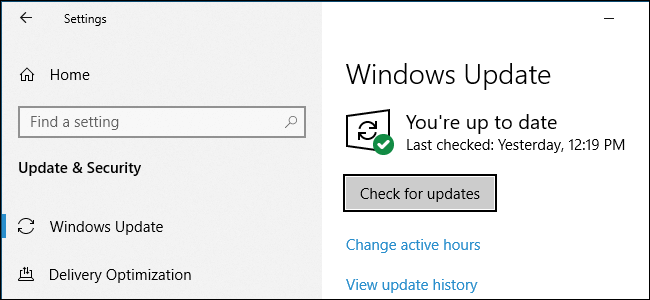
Jotkut ohjelmat, kuten Chrome ja Firefox, tekevät tämän automaattisesti. Ja muut ohjelmat kehottavat sinua päivittämään, kun avaat ne.
- Tarkista useimpien ohjelmistojen päivitykset kohdasta Ohje > Tarkista päivitykset tai Asetukset > Tarkista päivitykset.
Ja tämä yksinkertainen temppu auttaa sinua optimoimaan tietokoneen hitaan suorituskyvyn ja saamaan tietokoneesi toimimaan nopeasti.
2: Poista vanhat/käyttämättömät sovellukset
Aivan kuten Windows-käyttöjärjestelmän päivityksessä , Windows-järjestelmään tallennetut tarpeettomat roskatiedostot on poistettava . Windows-käyttöjärjestelmä kerääntyy ajan myötä roskaa. Tilan vapauttaminen auttaa sinua parantamaan Windows PC:n suorituskykyä ja saamaan tietokoneesi toimimaan nopeasti.
Muista siis poistaa ei-toivotut ohjelmistot ajoittain vapauttaaksesi tilaa ja nopeuttaaksesi tietokonettasi/kannettavaasi.
Poista ne seuraavasti:
- Napsauta Käynnistä-painiketta , siirry kohtaan Asetukset ja valitse Ohjauspaneeli
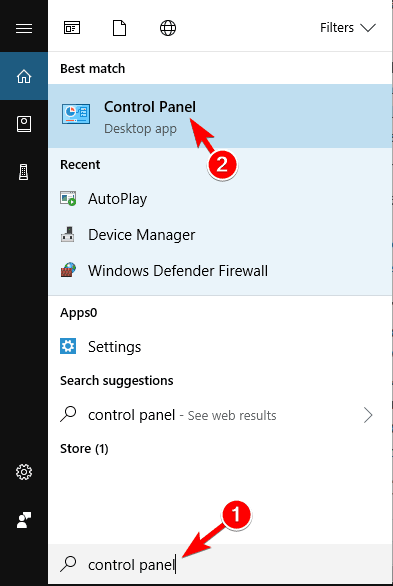
- Kaksoisnapsauta Lisää/poista sovellus -kuvaketta
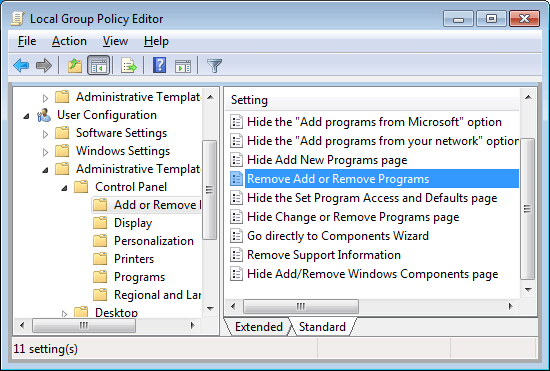
- Valitse käyttämätön ohjelma > napsauta Poista
Tämä poistaa ohjelmiston tietokoneeltasi ja nopeuttaa tietokonettasi.
3: Puhdista AppData-kansio
Pelkkä sovelluksen poistaminen ei toimi sinulle. Kun poistat sovelluksen, jotkin sen jäljet ja rekisterimerkinnät jäävät taakse.
Yleisin sijainti on AppData-kansio ja kansio on oletuksena piilotettu. Löydät sen C:\Users\[Käyttäjänimi]\AppData tai kirjoittamalla %AppData% Windowsin hakukenttään.
Ja kansiossa on kolme alikansiota - Local, LocalLow ja Roaming. Käy läpi kaikki kolme kansiota löytääksesi vanhan ohjelmiston vasemmat merkinnät. Mutta ennen kuin poistat mitään, varmista, että se on turvallista.
Nämä ovat arvokkaita vinkkejä niille, jotka haluavat tehdä tietokoneesta nopean.
Tästä huolimatta on parasta käyttää kolmannen osapuolen asennuksen poisto-ohjelmia , jotta voit poistaa sovellukset kokonaan Windows-tietokoneeltasi.
Hanki Revo Uninstaller poistaaksesi ohjelman asennuksen kokonaan .
4: Puhdista laitteisto:
Tietokoneen puhdistaminen on toinen tärkeä tehtävä, jotta järjestelmä pysyy käynnissä kuin uusi. Ajan mittaan jotkin laitteet käyvät rikki ja sinun on puhdistettava pöly vähintään kerran kuukaudessa korjataksesi hidas tietokone ja tehdäksesi tietokoneesta nopeamman.
Pyyhi näppäimistö ja näyttö sekä ulkoinen pöly pois. Tai muuten tutustu koko artikkeliin kannettavan tietokoneen ja pöytätietokoneiden puhdistamiseksi. Vältä myös sijoittamasta tietokonetta huonoon ilmanvaihtoon, se on erittäin tarpeellista tietokoneen huoltoa varten.
5: Pikainen virustarkistus:
Ajoittain tietokone voi saada viruksen tartunnan, ja tämä tekee tietokoneesta myös hitaamman. Joskus verkon selaaminen, ohjelmistojen, pelien ja muiden asioiden lataaminen voi kerääntyä viruksia järjestelmääsi.
Lisäksi jotkut virukset asennetaan järjestelmääsi ilmoittamatta sinulle ja pitävät itsensä piilossa. Joten on tarpeen skannata järjestelmäsi hyvällä virustorjuntaohjelmalla säännöllisin väliajoin hitaan tietokoneen korjaamiseksi.
Jos et tee näin, pidä tietokoneesi turvassa hakkereilta ja saa tietokoneesi toimimaan nopeasti.
Jos mietit, käytätkö ilmaista vai maksullista virustentorjuntaohjelmaa, kannattaa valita maksulliset tuotteet. Maksulliset haittaohjelmien torjuntaohjelmat tarjoavat täydellisen suojan ja lisäsuojan, kuten palomuurit ja live-tuen.
Hanki SpyHunter täydelliseen virussuojaukseen .
6: Rajoita käynnistysohjelmia
Hidas käynnistys on turhauttavin Windows-järjestelmäongelma. Tämä on erittäin ärsyttävää ja johtuu tyypillisesti useista ohjelmista, joita Windows yrittää käynnistää käynnistyessään. Täältä opit poistamaan käynnistyssovelluksia Windowsissa ja nopeuttamaan tietokonettasi.
Useimmat niistä ovat tarpeettomia, ja jotkut Windows-versiot ovat erittäin alttiita tälle.
- Joten seuraa ohjeita aloitusluettelon puhdistamiseksi ja paina Ctrl + Alt + Delete > valitse Tehtävienhallinta. Ja sitten uudessa ikkunassa > napsauta Lisätietoja > valitse Käynnistä-välilehti näytön yläreunasta.
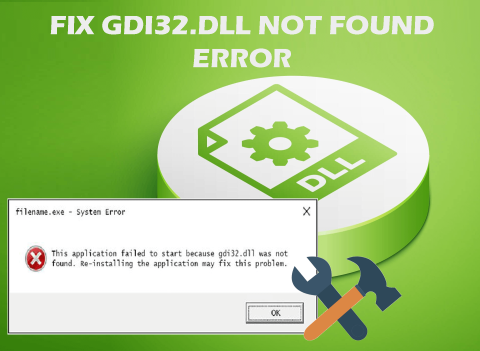
- Nyt voit tarkastella kaikkia sovelluksia, joita Windows yrittää käynnistää, ja poistaa tarpeettomat sovellukset käytöstä > korosta oikea rivi > napsauta Poista käytöstä.
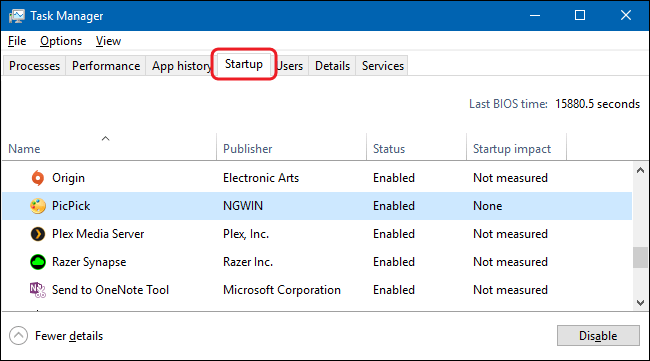
Ja tällä tavalla sinun ei tarvitse odottaa pidempään Windows-järjestelmän käynnistymistä.
7: Poista vanhat laiteohjaimet
Aivan kuten uusien ohjainten päivittäminen tai asentaminen, vanhojen ohjainten poistaminen on välttämätön tietokoneen ylläpitotehtäviä . Windows säilyttää vanhat ohjaimet ja tämän vuoksi uudet ohjaimet eivät toimi odotetulla tavalla.
Kannattaa siis tarkistaa koneesi, sillä se saattaa olla täynnä laiteajureita, joiden käytön lopetit kauan sitten.
No, on kaksi helppoa tapaa poistaa vanhat ohjaimet ensin komentokehotteen ja toiseksi laitehallinnan avulla .
#1- Poista vanha ohjain komentokehotteen avulla:
- Siirry hakuvaihtoehtoon> kirjoita cmd> napsauta hiiren kakkospainikkeella komentokehotetta ja napsauta Suorita järjestelmänvalvojana
- Nyt komentokehote avautuu tänne kopioi-liitä alla annettu komento ja paina Enter
- SET DEVMGR_SHOW_NONPRESENT_DEVICES=1
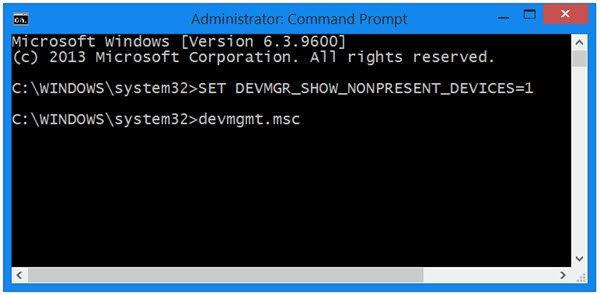
Ja siinä kaikki vanhat laiteohjaimet poistetaan.
#2 – Käytä Laitehallintaa
- Siirry hakukenttään > kirjoita laitehallinta > valitse aiheeseen liittyvät haut
- Kun se avataan , siirry kohtaan Näytä > Näytä piilotetut laitteet > nyt tulee näkyviin luettelo kaikista aktiivisista ja ei-aktiivisista laitteista.
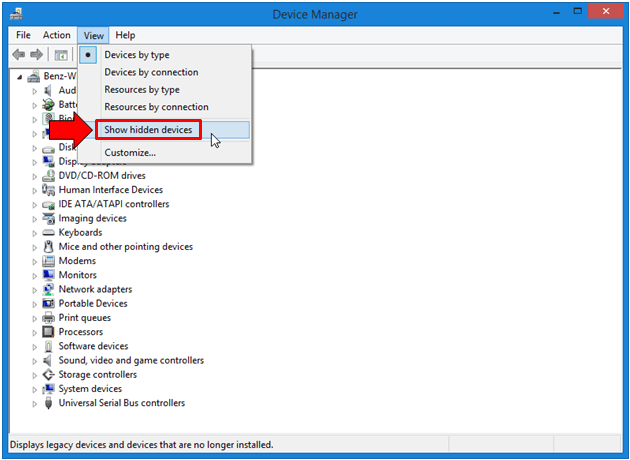
- Ei-aktiivinen näkyy harmaana > napsauta ei-aktiivista laitetta hiiren kakkospainikkeella > napsauta Poista laiteohjain poistaaksesi sen
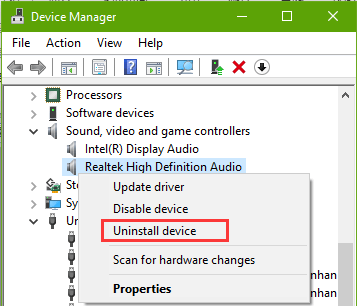
Poista kunkin laitteen asennus noudattamalla samoja ohjeita.
Ja tällä tavalla vanhat laiteohjaimet poistetaan ja yksi tietokoneen ylläpitotehtävistä on valmis.
No, jos sinulla ei ole vanhoja laiteohjaimia, tässä tapauksessa pelkkä ohjainten päivittäminen voi toimia sinulle.
Hanki ohjain Helppo päivittää ajurit automaattisesti .
8: Puhdista kaikki välimuistitiedostot
Tämä on säännöllinen tietokoneen ylläpitotehtäviä, joita sinun tulee suorittaa heti Windows-käyttöjärjestelmän käynnistämisen jälkeen. Windows-järjestelmä on täynnä välimuistia (ei-pysyvä tiedosto, jota tarvitset tulevaisuudessa ).
Mutta nämä eivät ole välttämättömiä, ja kaikki nämä tiedostot sotkevat kiintolevyn. Windows-järjestelmässä on tallennettu erilaisia välimuistityyppejä, kuten Windows-päivitys, Windows-kaupan välimuisti, väliaikaistiedostojen välimuisti, pikkukuvien välimuisti, järjestelmän palautus, verkkoselaimen välimuisti, DNS-välimuisti.
Ja jokaisen poistamisessa on eri vaiheet, joten lue artikkeli puhdistaaksesi jokaisen välimuistin erikseen.
Muista puhdistaa tietyt välimuistitiedostot kerran viikossa korjataksesi hitaan tietokoneen ja saada tietokoneesi toimimaan nopeammin.
9: Sammuta tietokoneesi säännöllisesti
Koko työpäivän jälkeen on tarpeen sammuttaa tietokone/kannettava tietokone. Tietokoneen säilyttäminen voi lyhentää laitteiston käyttöikää ja aiheuttaa kiintolevyn vioittumisen.
Joten kannattaa sammuttaa tietokone, kun se ei ole käytössä, jotta tietokoneen suorituskyky säilyy.
10: Tyhjennä säännöllisesti roskakorin tiedot
Tämä on viimeinen tietokoneen ylläpitotehtävä, joka sinun on suoritettava ennen Windows-käyttöjärjestelmän sammuttamista. Muista tyhjentää roskakorin tiedot säännöllisesti, sillä 10 % tietokoneen käytettävissä olevasta levytilasta käytetään äskettäin poistettujen tietojen tallentamiseen.
Vapauttaaksesi tilan tyhjä roskakori tai poista pysyvästi kiintolevyltä tiedostot, joita et tarvitse.
- Napsauta Roskakoria hiiren kakkospainikkeella ja valitse valikosta Tyhjennä roskakori .
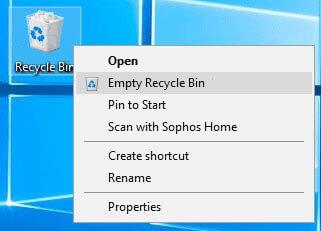
Ja siinä kaikki, nämä ovat säännöllisiä tietokoneen huoltotehtäviä, joita sinun tulee tehdä tietokoneesi nopeammaksi.
Kuinka tehdä tietokoneesta nopeita – edistyneitä tapoja
Nyt säännöllisten PC-huoltotehtävien jälkeen on aika opetella korjaamaan hidas tietokone ja tekemään tietokoneista nopeampia. Annetut tavat eivät ole kovin teknisiä, ja henkilö, jolla on vähän tietokoneita, voi seurata niitä.
Sinun tarvitsee vain seurata niitä 3–4 kertaa vuodessa optimoidaksesi tietokoneesi suorituskyvyn. Joten käydään läpi, miten tietokoneesta tulee nopea .
1: Tarkista kiintolevytila.
Jotta tietokone toimisi nopeammin, sinulla on oltava vähintään 15 % vapaata kiintolevytilasta . Joten jos kiintolevysi on melkein täynnä, tämä hidastaa tietokonettasi.
Täällä tiedostojen ja ohjelmien poistaminen optimoi tietokoneen nopeuden. Kokeile käyttää sisäänrakennettua Levyn uudelleenjärjestäminen -työkalua, joka suorittaa kiintolevyn täydellisen haun tiedostoista, jotka voidaan poistaa vaikuttamatta järjestelmän toimintaan.
Joten noudata ohjeita käyttääksesi levyn puhdistustyökalua Windows 7:ssä ja Vistassa:
- Napsauta Käynnistä > Kaikki ohjelmat > Apuohjelmat > Järjestelmätyökalut
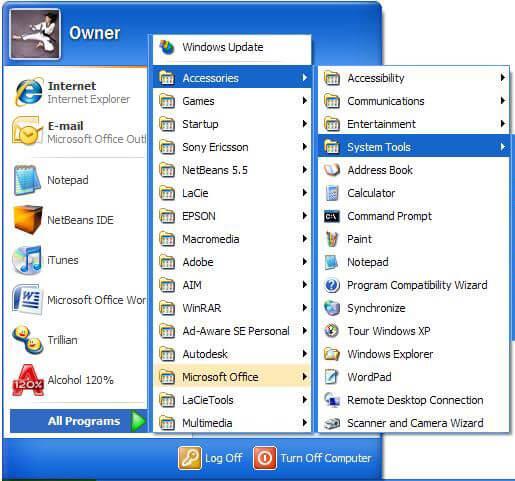
- Napsauta nyt Levyn uudelleenjärjestäminen > valitse minkä tyyppiset tiedostot ja kansiot haluat poistaa > napsauta OK
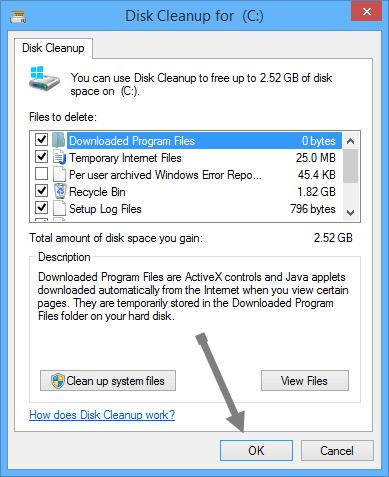
- Poista sitten tarpeettomat tiedostot > napsauta Tyhjennä järjestelmätiedostot. Saatat saada vahvistuksen UAC (User Account Control) -ikkunan näytölle.
- Napsauta Poista tiedostot
Vapauta lisää tilaa seuraavaksi > klikkaa Lisää vaihtoehtoja -välilehteä :
- Napsauta Ohjelmat ja ominaisuudet -osiossa Puhdista poistaaksesi tiedostot, joita et tarvitse
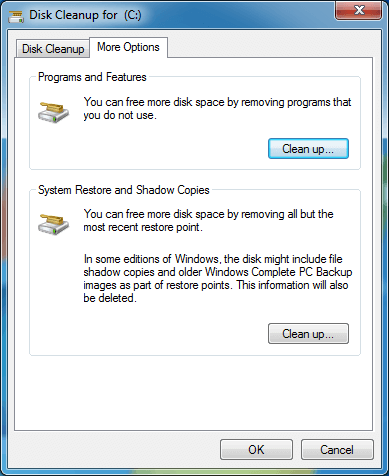
- Tai valitse Järjestelmän palauttaminen ja varjokopiot -osiossa > Clean Cleanup poistaaksesi palautuspisteen viimeistä pois lukien.
Joten tällä tavalla voit vapauttaa kiintolevytilaa käyttämällä levynpuhdistustyökalua. Annetut vaiheet sopivat erityisesti Windows 7:lle ja Vistalle, ja vaiheet voivat poiketa muista Windows-versioista.
2: Suorita kiintolevyn eheyttäminen
Suorita levyn pirstoutuminen , paranna tietokoneesi nopeutta järjestämällä pirstoutuneet tiedot uudelleen, jotta kiintolevy voi toimia taitavasti.
Tietojen luotettavuuden ylläpitämiseksi on kuitenkin kaksi kiintolevytestiä, jotka sinun tulee suorittaa kerran kuukaudessa. Eheytys on ensimmäinen ja Check Disk -apuohjelman suorittaminen on toinen. Ja samoin eheytys- ja tarkistuslevy on myös sisäänrakennettu työkalu.
Jos haluat eheyttää kiintolevyn, napsauta Ominaisuudet-ikkunaa > valitse Työkalut > napsauta Eheytä nyt. Voit myös ajoittaa prosessin suoriutumaan automaattisesti kerran viikossa, jolloin tietokoneestasi tulee huomattavan nopea.
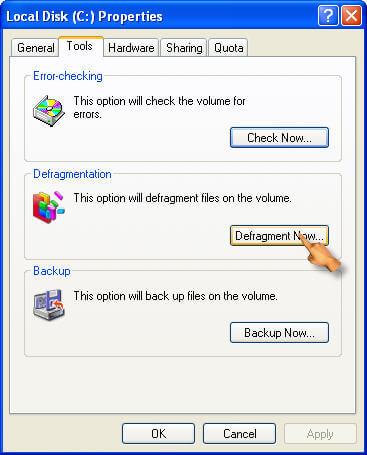
Ja toiseksi sinun on suoritettava Check Disk Utility -apuohjelma , joka tarkistaa kiintolevyongelmat ja yrittää korjata ne. Suorita levytarkistusapuohjelma siirtymällä Virheentarkistus-osioon > napauttamalla Tarkista nyt -vaihtoehtoa. Tämän suorittaminen vähentää ongelmien, kuten tietokoneen hitauden, riskiä ja parantaa tietokoneen suorituskykyä.
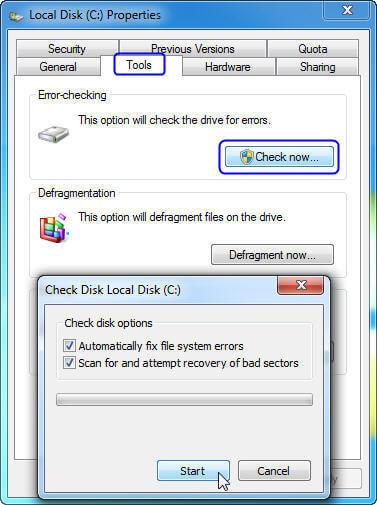
Voit myös tehdä koko aikaa vievästä prosessista helpon käyttämällä automaattista kiintolevyn eheytystyökalua.
Hanki Defraggler, eheytä kiintolevy tai yksittäiset tiedostot nopeuttaaksesi tietokoneen toimintaa
3: Poista Visuaaliset tehosteet käytöstä
Jos haluat lisätä tietokoneesi nopeutta, sinun on poistettava jotkin visuaaliset tehosteet käytöstä. Visuaalinen tehoste voi näyttää silmiinpistävältä, mutta jos haluat käyttää nopeasti toimivaa tietokonetta, joidenkin niistä poisto toimii.
No, jos tietokoneesi on hidas, valitse visuaalinen tehoste tai anna Windowsin valita se puolestasi.
Voit halutessasi poistaa käytöstä visuaaliset tehosteet, kuten tehtäväpalkin animaation, animoida Windowsin samalla, kun se pienentää ja maksimoi, läpinäkyvä lasi, häivytetyt valikkokohteet napsautuksen jälkeen ja liu'uttamalla yhdistelmäruutua ja muita.
Seuraa ohjeita visuaalisten tehosteiden säätämiseksi Windowsissa.
- Napsauta Käynnistä-painiketta > Ohjauspaneeli > kirjoita hakukenttään Suorituskykytiedot ja työkalut ja näkyviin tulevassa luettelossa > napsauta Suorituskykytiedot ja työkalut.
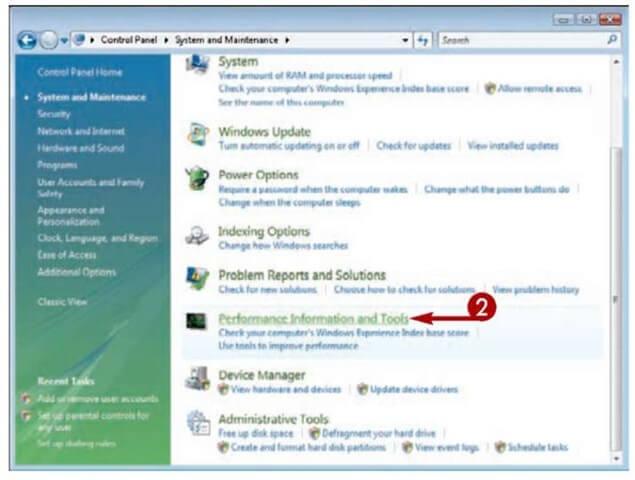
- Napsauta seuraavaksi Säädä visuaalisia tehosteita > jos sinua pyydetään antamaan järjestelmänvalvojan salasana tai vahvistus, kirjoita salasana tai vahvista
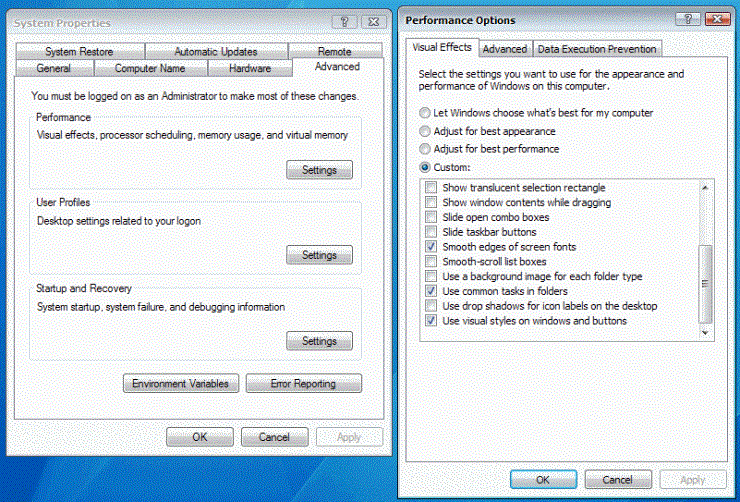
- Ja napsauta Visuaaliset tehosteet > napsauta Säädä parhaan suorituskyvyn saavuttamiseksi > napsauta OK (voit myös valita Anna Windowsin valita, mikä on paras tietokoneelleni.)
Tällä tavalla voit poistaa visuaaliset tehosteet käytöstä Windowsissa ja tehdä tietokoneesta nopeamman.
4: Muuta virtuaalimuistin kokoa
Monissa tapauksissa tietokoneesi alkaa toimia hitaasti, koska virtuaalimuisti on vähissä ja näyttöön tulee varoitusviesti . Windows asettaa alkuperäisen sivutustiedoston vähimmäiskoon järjestelmään asennetun RAM-muistin mukaan.
Noudata näitä ohjeita lisätäksesi virtuaalimuistin kokoa:
- Napsauta Käynnistä > napsauta hiiren kakkospainikkeella Tietokone > Ominaisuudet > napsauta Järjestelmän lisäasetukset , jos sinua pyydetään antamaan järjestelmänvalvojan salasana tai vahvistus, ja kirjoita salasana tai napsauta vahvistusikkunaa .
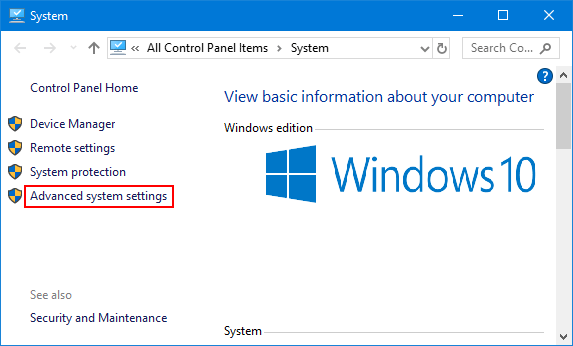
- Sitten Lisäasetukset-välilehdellä > Suorituskyky > napsauta Asetukset .
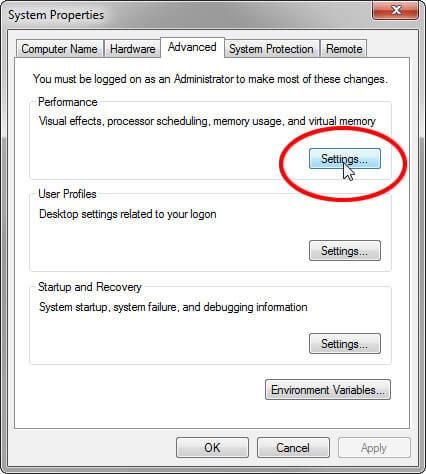
- Napsauta Lisäasetukset-välilehteä > Virtuaalimuisti -kohdassa > napsauta Muuta.
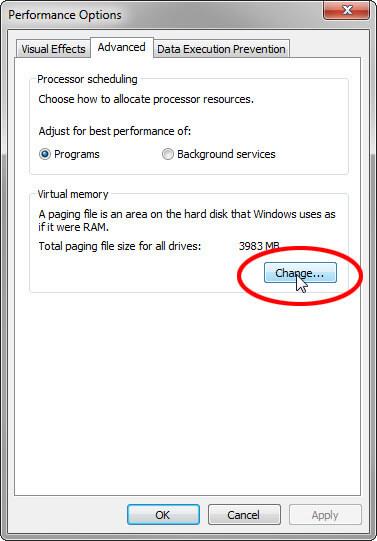
- Tyhjennä nyt Hallitse kaikkien asemien sivutustiedoston kokoa automaattisesti -valintaruutu .
- Ja kohdasta Drive [Volume Label ] napsauta asemaa, joka sisältää muutettavan sivutiedoston .
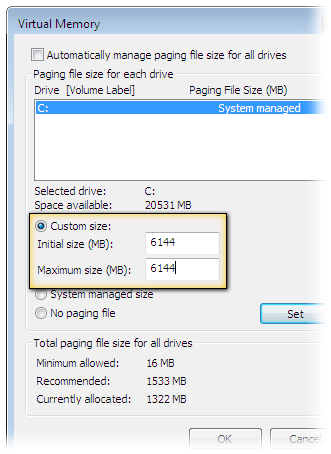
- Napsauta nyt Mukautettu koko > kirjoita uusi koko megatavuina kohtaan Alkukoko (Mt) tai Maksimikoko (Mt) > Aseta ja napsauta lopuksi OK.
Toivottavasti virtuaalisen muistin koon muuttaminen auttaa sinua korjaamaan hitaan tietokoneen ja nopeuttamaan Windows-tietokoneen suorituskykyä.
5: Lisää muistia
Muistin lisääminen toimii myös monille, jotka etsivät kuinka tehdä tietokoneesta nopeampi. Täällä sinun on lisättävä tietokoneeseen enemmän RAM-muistia Windows-tietokoneen suorituskyvyn optimoimiseksi.
Sinun ei tarvitse kamppailla hitaan tietokoneen kanssa, lisää vain ylimääräistä RAM-muistia.
6: Asenna SSD
Jos käytät kiintolevyasemaa (HDD) tietojen tallentamiseen, tässä suositellaan sen korvaamista SSD:llä (Solid State Drive ).
No, kiintolevyt ovat suurempia kuin SSD, ja siksi paljon hitaampaa lukea ja kirjoittaa, mutta SSD käynnistyy nopeasti, sovellukset latautuvat nopeasti ja suorittavat monia toimintoja nopeasti.
Voit lukea artikkelin saadaksesi lisätietoja SSD vs HDD:stä .
Ja päätöksenteon jälkeen, jos aiot asentaa SSD-levyn , on parasta kääntyä teknikon tai tietokonekorjaamon puoleen.
SSD:n asentaminen vaatii paljon teknistä tietämystä, mutta jos sinulla on edistynyt tieto, noudata artikkelissa annettuja ohjeita SSD:n asentamiseksi .
7: Poista selaimen laajennukset tai lisäosat, joita et käytä
Plugins ja selainlaajennukset ovat hyödyllisiä sovelluksia, mutta liian monien asentaminen voi satunnaisesti hidastaa verkkoselaimesi.
Tarkista siis, oletko asentanut liian monta selainlaajennusta ja lisäosaa etkä käyttänyt useimpia niistä, ja poista sitten jokainen niistä.
Tämä ei vain lisää verkkoselaimen nopeutta, vaan saa myös tietokoneesi/kannettavasi toimimaan nopeammin . Suorita nämä tehtävät kolmen tai neljän kuukauden kuluttua tietokoneen nopeuttamiseksi.
8: Rajoita ohjelmien käyttöä
Tämä on hyödyllisin kohta, jota jokaisen tietokoneen käyttäjän tulee noudattaa, kun keskustelemme siitä, kuinka tietokoneesta tulee nopea tai miten hidas tietokone korjataan .
Useimmilla meistä on tapana avata useita selaimen välilehtiä ja käyttää useita ohjelmia kerralla, mikä hidastaa tietokonettasi .
Useiden välilehtien ja ohjelmien avaaminen ei tee muuta kuin syö paljon järjestelmämuistia. Joten nyt on aika muuttaa tapaasi ja rajoittaa useiden verkkoselaimen välilehtien avaamista ja sulkea ne tarvittaessa.
Sama kuin tarvitset tarvitsemasi ohjelmat ja sammuttaa ne, tämä säilyttää tietokoneesi suorituskyvyn kuin uusi.
9: Poista käytöstä tarpeettomat muut kuin Microsoftin palvelut
Windows-järjestelmä rakentaa useita kolmannen osapuolen palveluita, jotka hidastavat ja viivästävät tietokonetta. On olemassa useita muita kuin Microsoftin palveluita, joista ei ole hyötyä, ja niiden poistaminen käytöstä ei aiheuta ongelmia Windows-järjestelmällesi.
Jotta tietokoneesi toimisi nopeasti, poista tietyt palvelut käytöstä Windows-järjestelmästäsi. Jos haluat lisätietoja siitä, mikä palvelu poistetaan käytöstä ja mikä ei, lue artikkeli – Palvelut, jotka sinun on poistettava käytöstä heti tehokkuuden parantamiseksi
10: Puhdista rekisteri
Rekisterin puhdistaminen on melko tekninen tehtävä, mutta se auttaa pitämään järjestelmän toiminnassa virheettömästi ja virheettömästi. Vaurioituneen rekisterin poistaminen todellakin hidastaa tietokoneen korjausta ja nopeuttaa tietokonettasi , mutta tekee siitä myös nopean käynnistyksen.
Joten tämä on todella välttämätöntä rekisterin häiriötekijöiden puhdistamiseksi ja käyttää kolmannen osapuolen rekisterinpuhdistajaa. Rekisterimerkintöjen puhdistaminen manuaalisesti on erittäin riskialtista, koska pieni virhe voi vahingoittaa ja vaikuttaa järjestelmän suorituskykyyn.
On parasta käyttää luotettua Registry Cleaner -ohjelmistoa , joka havaitsee ja puhdistaa rikkinäiset, vaurioituneet ja vioittuneet rekisterimerkinnät helposti.
Hanki CCleaner puhdistamaan ja korjaamaan rekisteri
No, on olemassa monia tapoja, joita voit löytää verkosta, kun etsit kuinka saada tietokoneesi toimimaan nopeammin. Mutta niiden kaikkien seuraaminen ei ole mahdollista, joten olen listannut joitain parhaita, joita voit toteuttaa kerran kuukaudessa ja nopeuttaa tietokonetta.
Seuraa niitä yksitellen, jos sinulla on hieman tietoa Windows-järjestelmän käytöstä, nämä eivät ole kovin teknisiä ja niitä voidaan seurata helposti.
Opi nyt tapoja nopeuttaa tietokonettasi CMD:n avulla.
Kuinka lisätä tietokoneen nopeutta CMD: n avulla?
Kun kyse on tietokoneen toiminnan nopeuttamisesta, on olemassa erilaisia menetelmiä, vinkkejä ja temppuja, verkko on täynnä tietoa.
Tässä oppaassa olin myös kuvaillut erilaisia tapoja tehdä tietokoneestasi nopea. Mutta tässä osiossa jaan kanssasi kuinka saada tietokoneesi toimimaan nopeammin CMD-komentojen avulla.
Alla opit Suorita-komennot, joilla voit käyttää ja nopeuttaa tietokonettasi. Näitä on helppo seurata, mutta muista kirjoittaa oikea komento välttääksesi lisävirheet.
1: Run Prefetch: Tämä komento sisältää tiedot sovellusten lataamista tiedostoista. Ja Prefetch-tiedoston tietoja käytetään nopeuttamaan sovelluksen latausaikoja, kun seuraavan kerran suoritat sen.
Nämä ovat väliaikaisia tiedostoja ja on hyvä tehdä tämä jonkin aikaa, joten täältä voidaan poistaa Windows PC:n suorituskyvyn optimoimiseksi:
Tee se seuraavasti:
- Paina Win + R ja Suorita-valintaikkunassa > kirjoita prefetch > paina Enter
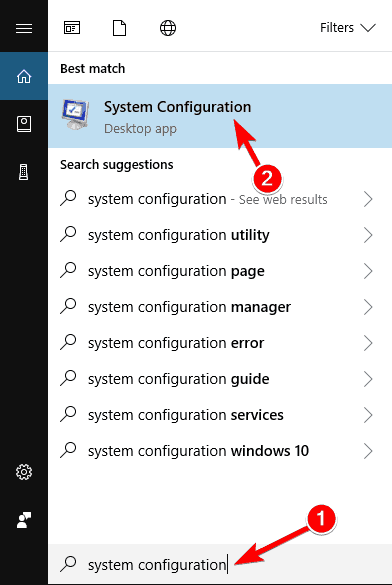
- Napsauta nyt Jatka > avautuu ikkuna, jossa on luettelo kohteista
- Valitse kaikki painamalla Ctrl + A > poista
Nyt kaikki tiedostot on poistettu ja voivat parantaa tietokoneen suorituskykyä.
2: Run Temp Command : Alike prefetch temp -komentoa käytetään poistamaan Windows-järjestelmän tallentamat väliaikaiset tiedostot . On turvallista poistaa ja tehdä tietokoneesta nopea, joten se kannattaa tehdä hetkessä.
Suorita temp-komento seuraavasti:
- Paina Win + R -näppäintä > Suorita -ruutuun > %temp% > paina Enter
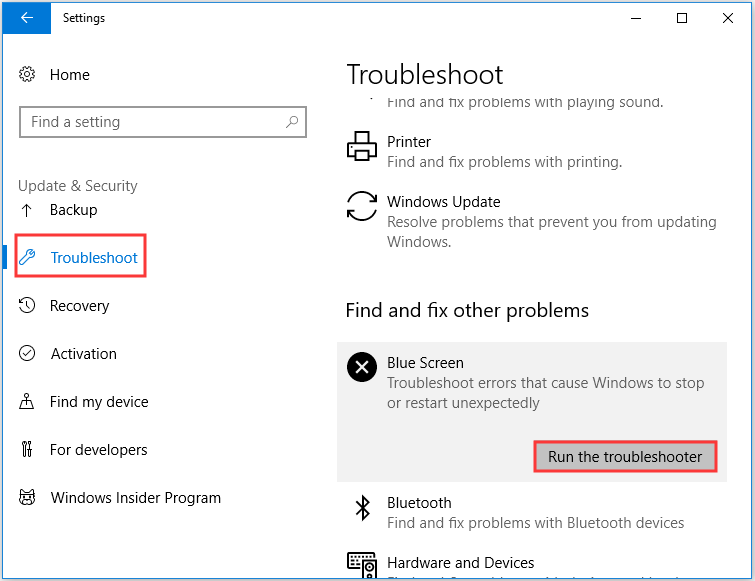
- Näet luettelon väliaikaisista tiedostoista väliaikaisessa kansiossa.
- Valitse ne kaikki ja paina Poista
Jos tiedosto on käytössä, ohita ne tiedostot ja siinä kaikki väliaikaiset tiedostot poistetaan helposti. Tämän yksinkertaisen komennon suorittaminen auttaa sinua saamaan tietokoneesi toimimaan nopeasti.
Despite this, there are other commands as well that you can run to increase computer performance.
3: Cleanmgr command – This is a disk cleanup utility that is used to clear unnecessary files from the hard drive.
4: Commands dfrg.msc (Xp), dfrgui(Vista) – It is used to disk defragment.
5: appwiz.cpl command – This is used to add or uninstall any program easily.
So, these are some of the CMD commands that work for you to optimize the PC/laptop performance.
Ways to Speed up Windows 10
Though Windows 10 is getting faster with all it’s new upgraded features, eventually, your computer’s performances will slow down because of various unpleasant factors such as viruses, hardware failure, compatibility issues and more.
To speed up your Windows 10 you need to apply some tips that will help you to fix slow running Windows 10 computers.
Below given are the solutions that will definitely work on how to make Windows 10 faster. Go through them and apply each solution one by one.
1: Turn off Special Effects
Windows 10 has some new visual effects such as transparency, blur, animation, shadow and more. But these effects are making Windows 10 perform slow.
So, to speed up Windows 10 performance you can disable these effects and then re-enable it when in use. Below are the steps are given to disable these effects:
- Open the settings and click on system
- Click on About and then click on system info
- Or you can press Windows icon and type sysdm.cpl
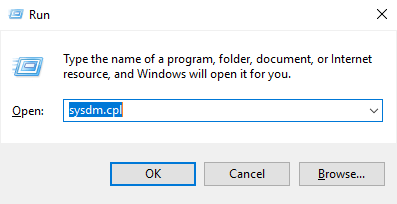
- Both the ways will work to open the system properties
- Now, click on Advanced tab
- Click on the Settings button under the performances section > click on visual tab
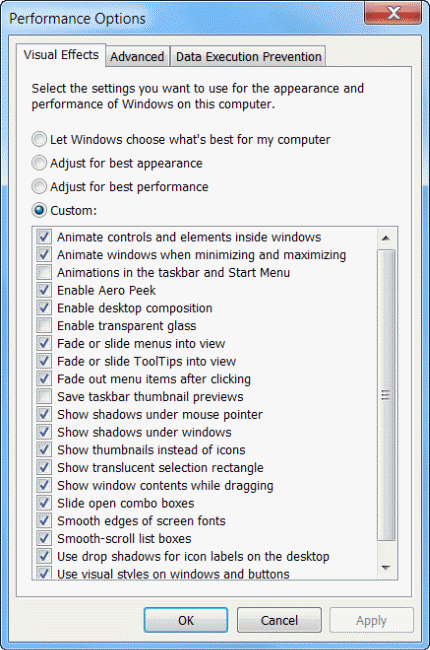
- Select the Adjust for best performance option to disable the effects
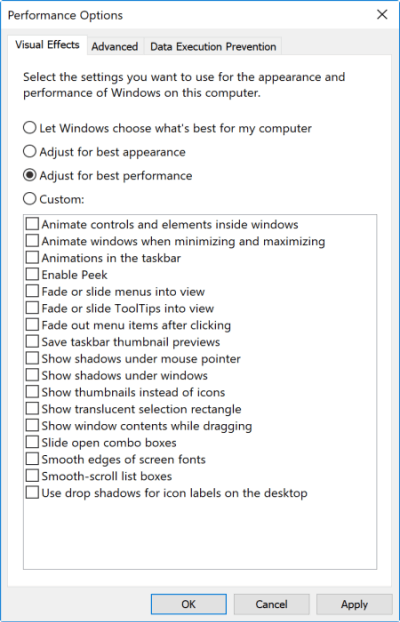
- Or you can choose the custom option to keep the font readable with the effects
- Click on Apply button
- Then, click on the OK button
Once you have disabled the special effects, try working again in your system and see if these steps helped you to make Windows 10 faster or not.
2: Suorita suorituskyvyn vianmääritys
Windows 10 suorittaa järjestelmän ylläpidon järjestelmässäsi, joka korjaa ongelman automaattisesti. Oletusarvoisesti järjestelmän ylläpito suoritetaan aina, kun kytket virtalähteen.
Mutta jos se sammuu vahingossa, järjestelmäsi saattaa toimia hitaasti. Tällaisen ongelman korjaamiseksi on sisäänrakennettu suorituskyvyn vianmääritys, joka nopeuttaa Windows 10 -käyttöjärjestelmääsi.
Suorita suoritusten vianmääritys noudattamalla ohjeita:
- Avaa Ohjauspaneeli > hakukentässä Vianmääritys
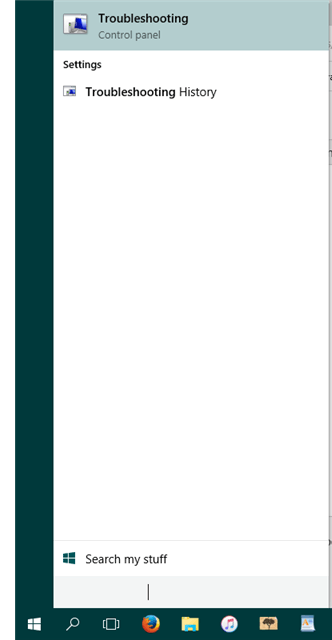
- Valitse sitten Järjestelmä ja suojaus -kohdassa Tietoturvan ylläpito
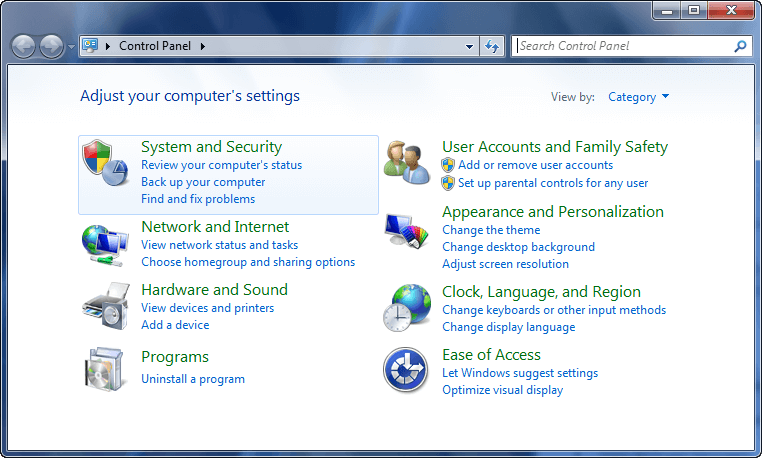
- Napsauta Huolto > paina aloita ylläpito
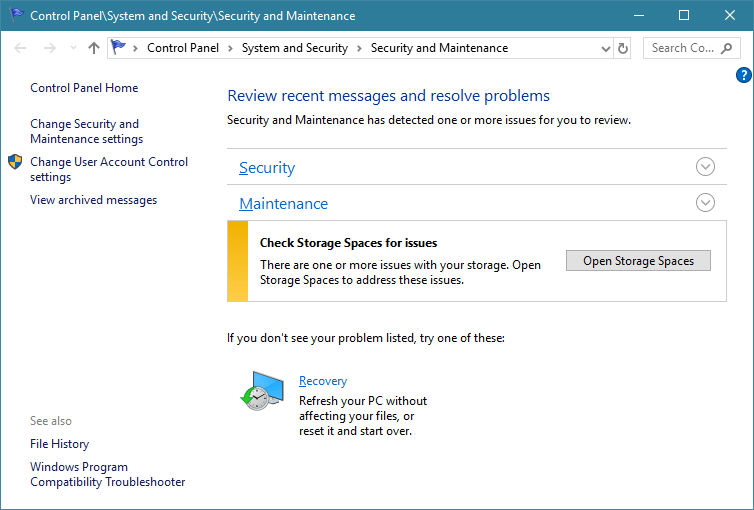
Tämä puhdistaa käyttämättömät tiedostot ja pikakuvakkeet ja suorittaa muita ylläpitotehtäviä ja nopeuttaa Windows 10 -tietokoneen suorituskykyä.
3: Lyhennä käynnistysvalikon aikakatkaisua
Kun tietokone käynnistyy ennen kuin se saa latautua, käynnistysvalikko näyttää tietyn ajan. Tänä aikana voit käynnistää Windowsin vikasietotilassa . Voit katkaista muutaman sekunnin käynnistysajasta ja tehdä muutoksia käynnistysvalikon aikakatkaisuun, joka on oletusarvoisesti asetettu 30 sekuntiin.
Nopeuta Windows 10:n käynnistysaikaa lyhentämällä aikakatkaisua noudattamalla ohjeita :
- Avaa Ohjauspaneeli > siirry kohtaan Järjestelmä > Järjestelmän lisäasetukset > sen jälkeen Käynnistys ja palautus -kohdasta > napsauta Asetukset
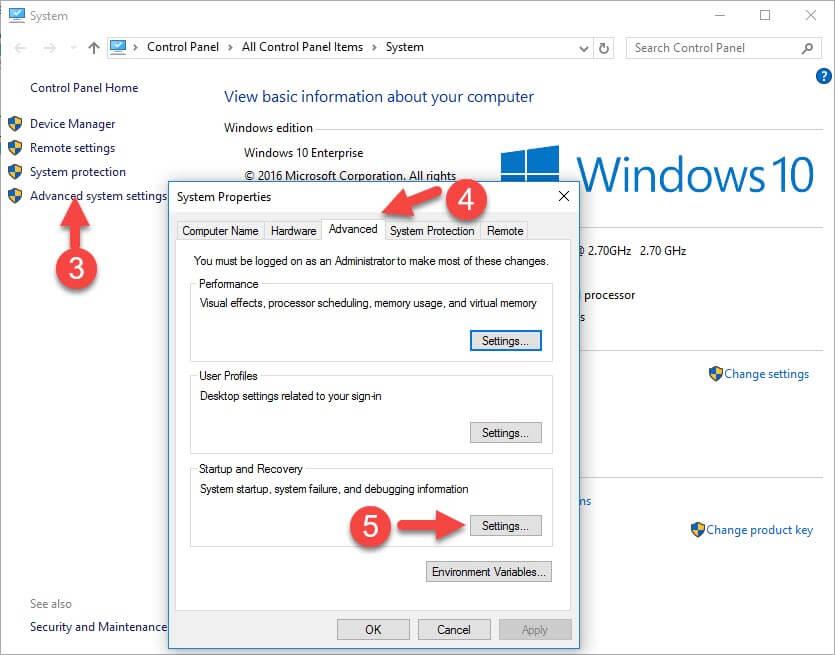
- Nyt käyttöjärjestelmien luettelon näyttöaika -kohdan vieressä: muuta arvoksi 10 sekuntia 30 sekunnista > napsauta OK
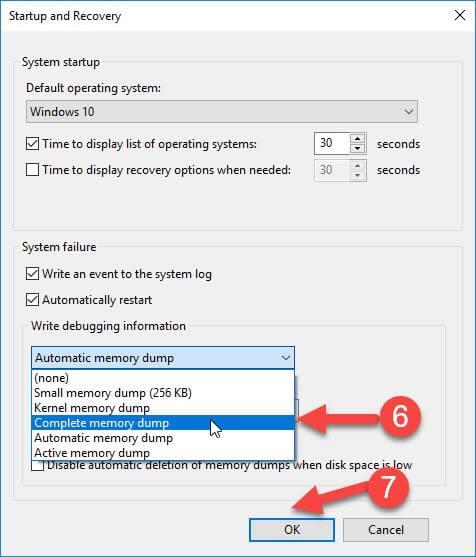
Nyt kun käynnistysvalikon aikakatkaisu on muuttunut, työskentele Windowsissa ja katso, jumiutuuko se uudelleen vai ei, ja nopeuttaa Windows 10:tä vai ei.
4: Lopeta tippaaminen
Windows 10 tarjoaa ilmoituksia saadaksesi enemmän irti käyttöjärjestelmästä. Se skannaa järjestelmääsi ja tässä prosessissa vaikuttaa hieman Windows 10:n suorituskykyyn.
Jos haluat antaa Windowsin toimia oikein, voit poistaa nämä vinkit käytöstä. Tee se seuraavasti:
- Siirry aloitusvalikkoon _
- Napsauta Asetukset> Järjestelmä> Ilmoitukset ja toiminnot
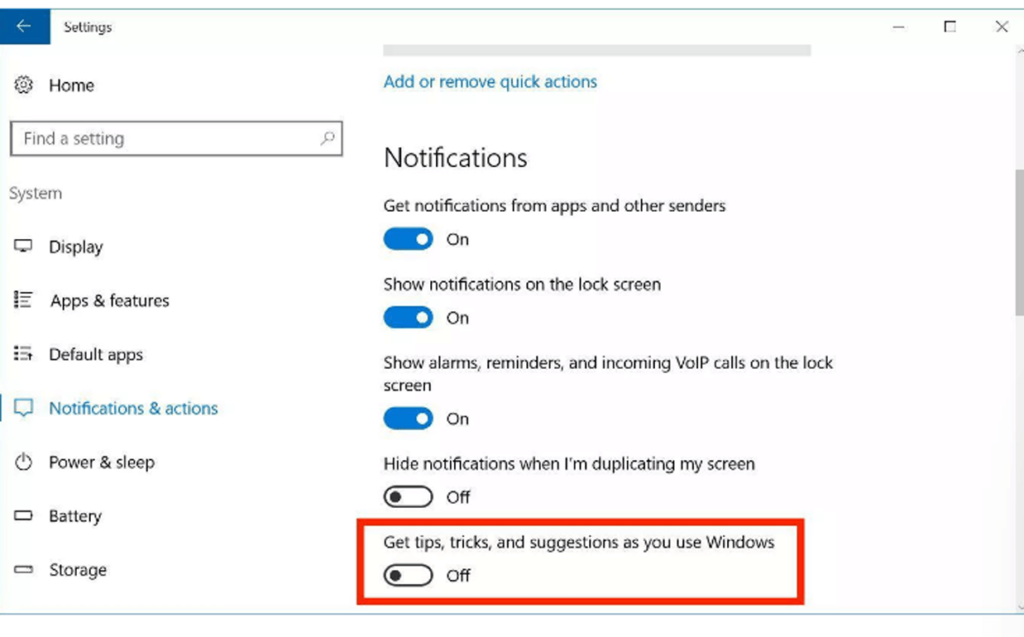
- Poista käytöstä Hanki vinkkejä, temppuja ja ehdotuksia käyttäessäsi Windowsia
Tippauksen poistaminen ei anna Windowsin tarkistaa tietokonettasi itse ja Windows 10:n suorituskyky paranee.
5: Poista Bloatware
Bloatwaren mukana toimitettiin joitain esiasennettuja sovelluksia tietokoneellesi tai kannettavaan tietokoneeseen tai jos olet asentanut joitain sovelluksia, jotka eivät enää ole käytössä, on parempi poistaa ne. Koska nämä sovellukset eivät tee muuta kuin hidastavat Windows 10:täsi.
Voit nopeuttaa Windows 10:n suorituskykyä ja poistaa bloatwaren laitteestasi lukemalla artikkelin: Kuinka päästä eroon Windows 10 -bloatwaresta
6: Muuta virrankäyttösuunnitelmaa
Varmista, että et käytä virransäästösuunnitelmaa, jos sitä ei tarvita. Joskus työpöydän virransäästövaihtoehto on hyödytön, ellet yritä säästää akun käyttöikää.
Windows 10 -tietokoneesi suorituskyvyn parantamiseksi sinun tulee käyttää High-performance- vaihtoehtoa, jonka avulla tietokoneesi toimii nopeammin ja enemmän tehoa.
Voit valita tietokoneellesi toisen virrankäyttösuunnitelman seuraavasti:
- Avaa Ohjauspaneeli .
- Napsauta Laitteisto ja äänet .

- Napsauta Virranhallinta-asetukset .
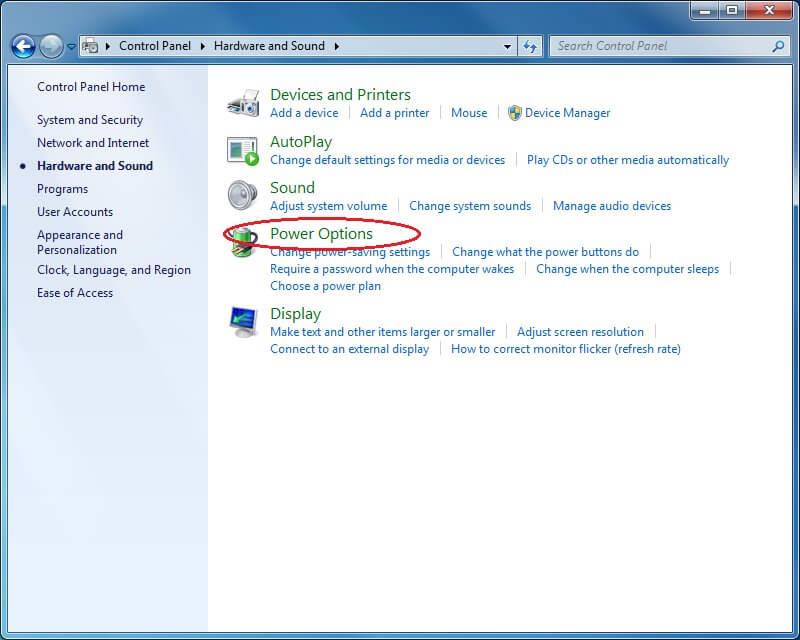
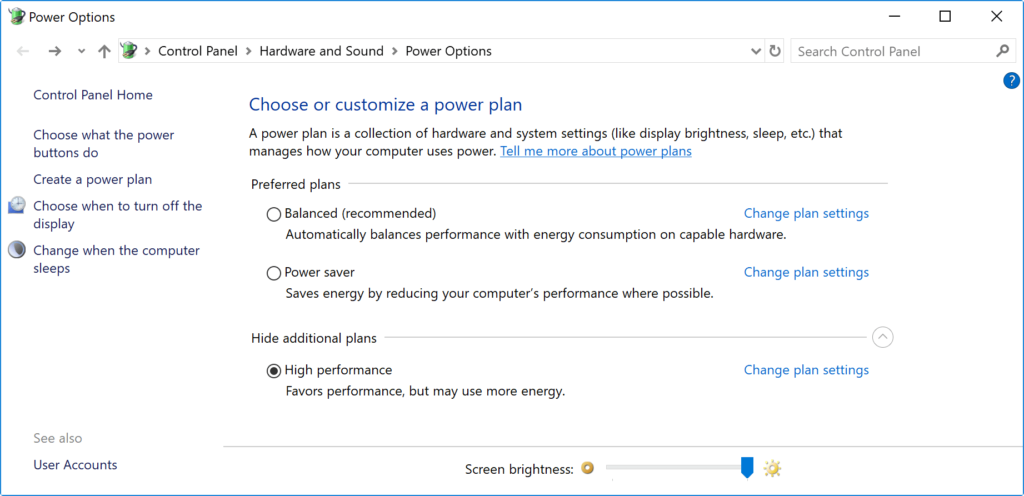
Jos virrankäyttösuunnitelmaa, jota haluat käyttää, ei ole saatavilla, voit luoda mukautetun virrankäyttösuunnitelman suorituskyvyn nopeuttamiseksi käyttämällä High performance -asetuksia.
Jos käytät kannettavaa tietokonetta, voit muuttaa tehotilaa tehostaaksesi suorituskykyä napsauttamalla akkukuvaketta alla olevalla ilmoitusalueella ja asettamalla liukusäätimen Paras suorituskyky -asetukseksi.
7: Poista hakuindeksi käytöstä
Haku on tärkeä osa Windows 10:tä, indeksointiosa voi kuluttaa tilapäisesti paljon järjestelmäresursseja, mikä voi vaikuttaa laitteen suorituskykyyn.
Jos olet tietoinen tiedostojesi sijainnista, voit välttää indeksoinnin tietokoneessa hidastaaksesi. Poista indeksointi käytöstä seuraavasti:
- Avaa Asetukset > Haku .
- Napsauta Hakuhakemiston lisäasetukset -vaihtoehtoa osiossa " Lisää hakuindeksiasetuksia " .
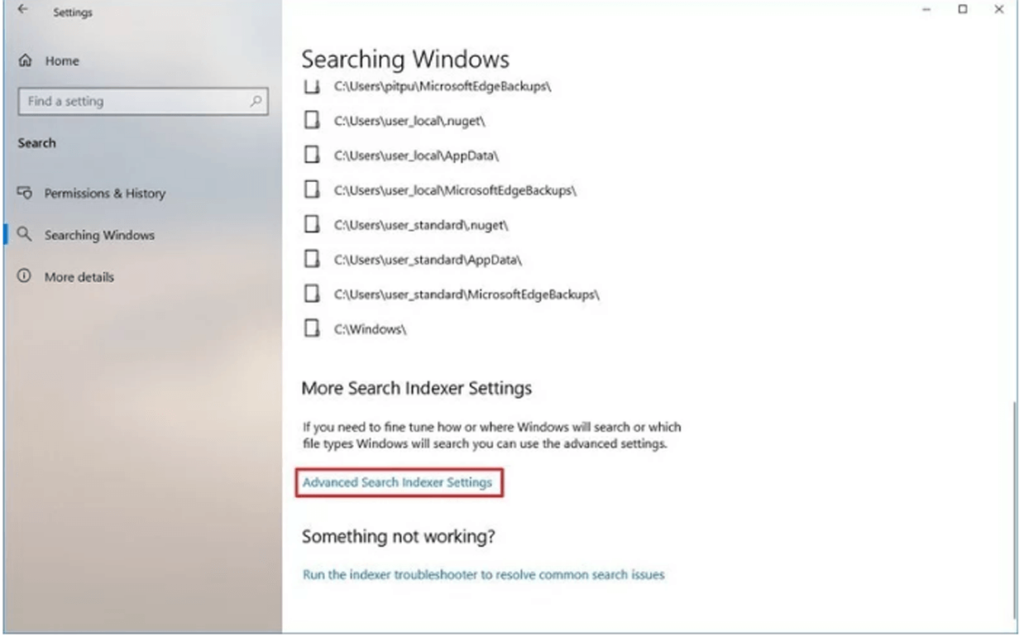
- Napsauta sitten Muokkaa > Näytä kaikki sijainnit
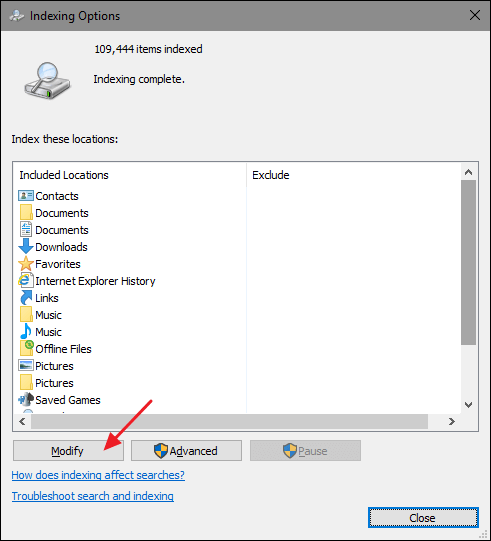
- Tyhjennä kaikki valitut sijainnit > OK
- Napsauta lopuksi Sulje
Kun vaiheet on suoritettu, Windows jatkaa toimintaansa laitteessa, mutta se ei enää pysty indeksoimaan määrittämiesi tiedostojen sijaintia.
Mutta kannattaa parantaa Windows 10 -tietokoneen yleistä suorituskykyä ja korjata tietokoneen hidasta suorituskykyä.
8: Suorita Windows Defender Offline Scan
Sattumalta Windows Defender Antivirus ei käynnisty eikä pysty tarkistamaan ongelmaa. On mahdollista, että tietokoneesi tai kannettava tietokoneesi on haittaohjelmien saastuttama.
Kokeile siinä tapauksessa offline-skannausominaisuutta päästäksesi eroon siitä. Suorita offline-skannaus seuraavasti:
- Napsauta Käynnistä .
- Etsi Windowsin suojaus ja napsauta ylintä tulosta avataksesi sovelluksen.
- Napsauta Virusten ja uhkien suojaus -painiketta .
- Napsauta " Nykyiset uhat " -osiossa tarkistusvaihtoehtoja
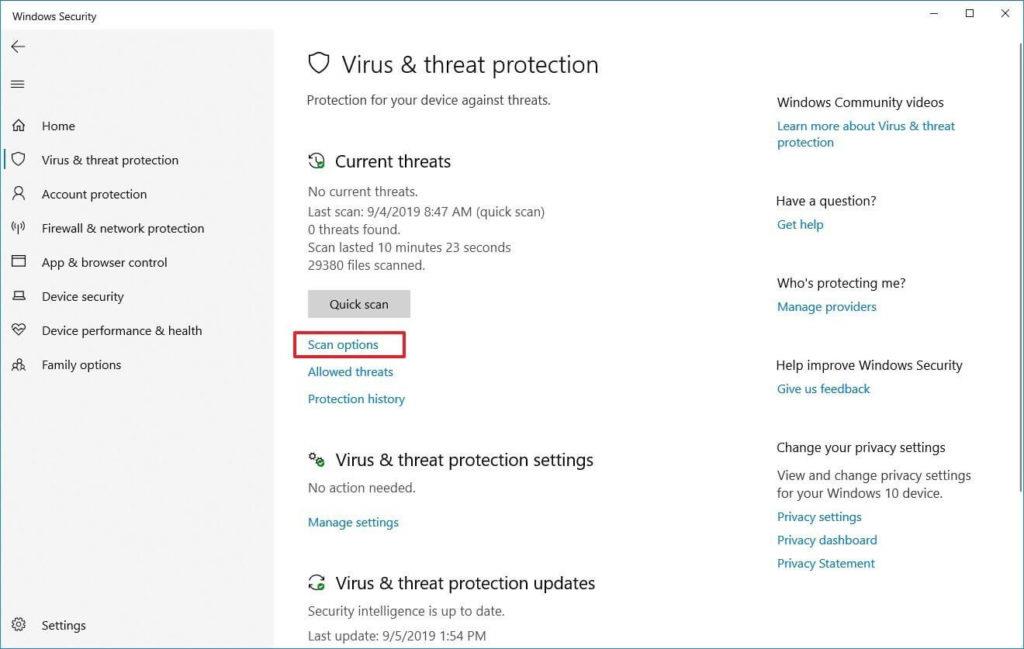
- Valitse Windows Defender Offline -tarkistus
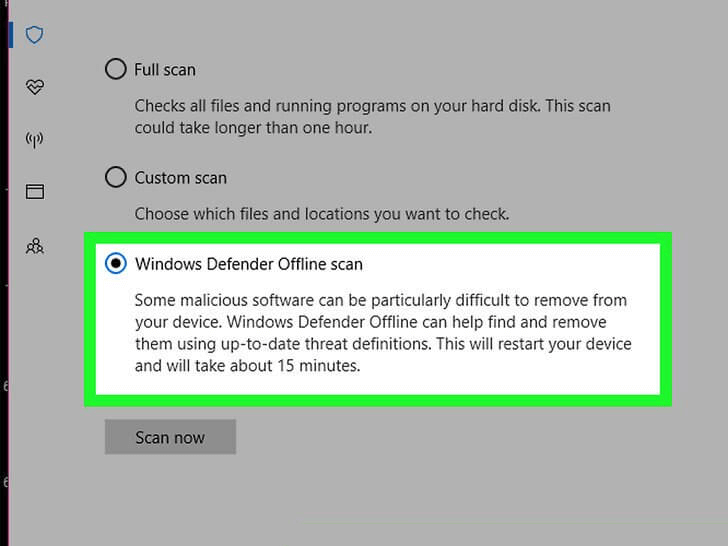
Kun nämä vaiheet on suoritettu, tietokoneesi käynnistyy automaattisesti uudelleen ja suorittaa offline-tarkistuksen uhkien etsimiseksi ja korjaamiseksi.
Jos käytät muita haittaohjelmia, kuten Bitdefender, Norton, Malwarebytes tai Trend Micro , muista tarkistaa näiden haittaohjelmien tukiasiakirjat haittaohjelmien ja muiden virusten poistamiseksi.
Offline-skannauksen suorittaminen tekee Windows 10:stä nopean .
Paras PC-optimointiohjelmisto
No, yritin parhaani mukaan luetella kaikki ratkaisut, mukaan lukien tavanomaiset , edistyneet menetelmät sekä cmd-komennot tietokoneiden nopeuttamiseksi.
Mutta jos et halua noudattaa manuaalisia vaiheita Windows-tietokoneen suorituskyvyn optimoimiseksi, tässä jaan kanssasi PC-optimointiohjelmiston .
PC-optimointityökalujen käyttäminen voi tehdä työstäsi tehtyä poistamalla turhat tiedostot, ei-toivotut välimuistit, evästeet ja optimoimalla tietokoneen suorituskyvyn. Joten tässä on paras PC-optimointiohjelmisto, joka saa tietokoneen toimimaan nopeasti.
Paras PC-optimointiohjelmisto Windows 10, 8, 7
1: Advanced System Optimizer: Tämä on erittäin edistynyt optimointityökalu Windows 10:lle, ja se on saatavana sekä ilmaisina että maksullisina versioina. Saat lisätietoja tästä PC-viritysohjelmistosta vierailemalla sen virallisella verkkosivustolla .
2: AVG PC TuneUp: Se on monikäyttöinen ohjelmisto, joka ei ole vain Windows Optimizer -työkalu, vaan jossa on paljon muita ominaisuuksia, kuten Uninstaller. Saat lisätietoja tästä ohjelmistosta vierailemalla virallisella verkkosivustolla .
3: Piriform CCleaner: CCleaner on optimointityökalu, joka paitsi puhdistaa tietokoneen, myös pitää järjestelmän järjestyksessä. Saat lisätietoja tästä PC-optimointiohjelmistosta vierailemalla sen virallisella verkkosivustolla .
4: Norton Utilities: Tämä PC-viritysohjelmisto on täynnä useita uskomattomia ominaisuuksia, kuten optimoi järjestelmän, säilyttää digitaalisen yksityisyyden, optimoi kiintolevyn, muistin, kiintolevyn ja paljon muuta. Lisätietoja siitä virallisella verkkosivustolla .
5: Ashampoo WinOptimizer 2019: Tämä auttaa sinua optimoimaan, suojaamaan tietokonettasi ja parantamaan tietokoneen suorituskykyä. Se on edistynyt työkalu ja saatavilla ilmaiseksi sekä maksullinen versio, lisätietoja siitä tällä virallisella verkkosivustolla .
Tee Windows-tietokoneestasi/kannettavastasi virheetön
Voit käyttää ammattilaisten suosittelemaa PC Repair Tool -työkalua , tämä on edistynyt apuohjelma, joka vain kerran skannaamalla havaitsee ja korjaa useita tietokoneongelmia. Tämän avulla voit korjata erilaisia itsepäisiä Windows-virheitä, estää tiedostojen katoamisen, haittaohjelmat, kiintolevyvirheet, rekisteriongelmat ja monet muut. Tämä ei ainoastaan korjaa virheitä, vaan myös optimoi PC:n/kannettavan suorituskyvyn ja tekee siitä loistavan nopean.
Hanki PC Repair Tool korjataksesi virheet ja tehdäksesi tietokoneestasi nopeaa
Johtopäätös:
Hidas tietokone on suurin ongelma PC-/kannettavien käyttäjien keskuudessa. Ajan myötä järjestelmä hidastuu ja tähän on monia syitä.
Siksi tässä oppaassa yritin luetella kaikki mahdolliset ratkaisut tietokoneen nopeaan tekemiseen .
Täältä saat täydelliset tiedot korjataksesi hitaan tietokoneen ja saada tietokoneesi toimimaan nopeammin tavallisilla PC-huoltotehtävillä, edistyneillä tavoilla käyttämällä CMD:tä ja kolmannen osapuolen PC-optimointityökaluja.
Annetut ratkaisut ovat helppoja, jotta tavallinen tietokoneen käyttäjä voi seurata niitä optimoidakseen tietokoneen hitaan suorituskyvyn.
Tämä artikkeli on täydellinen ratkaisu tietokoneen suorituskyvyn ylläpitämiseen uudenlaisena. Noudata niitä viisaasti ja tee Windows 7/8/8.1 & 10 -tietokoneestasi nopea kuluttamatta penniäkään.
Toivottavasti artikkeli toimii sinulle, jos sinulla on kommentteja, ehdotuksia tai kysymyksiä, jaa ne kanssamme alla olevassa kommenttiosiossa.
Onnea!!!
![Xbox 360 -emulaattorit Windows PC:lle asennetaan vuonna 2022 – [10 PARHAAT POINTA] Xbox 360 -emulaattorit Windows PC:lle asennetaan vuonna 2022 – [10 PARHAAT POINTA]](https://img2.luckytemplates.com/resources1/images2/image-9170-0408151140240.png)

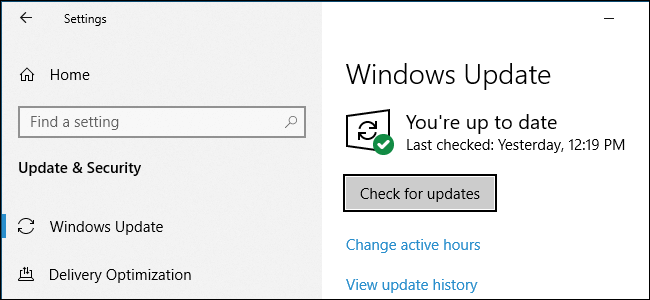
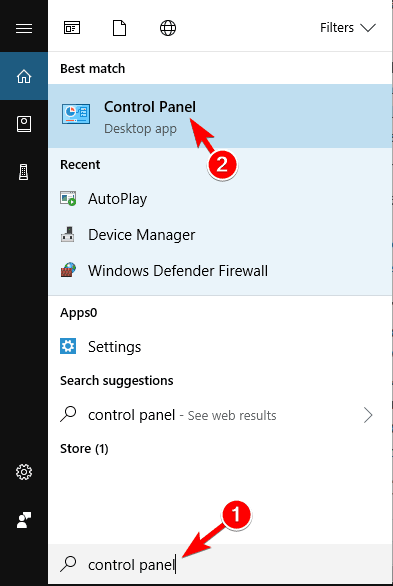
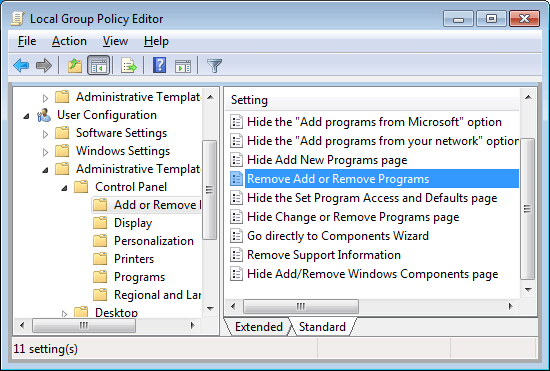
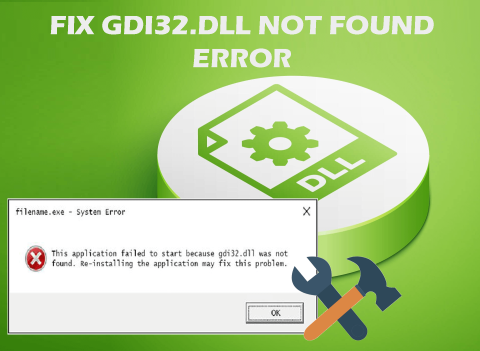
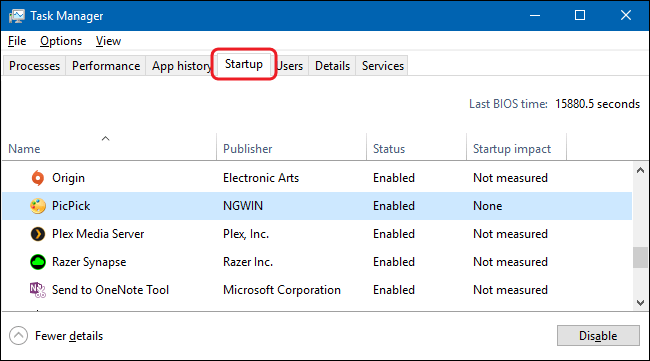
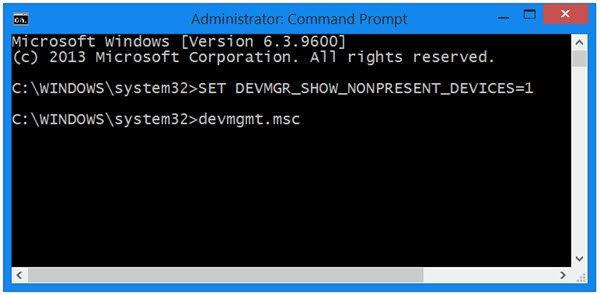
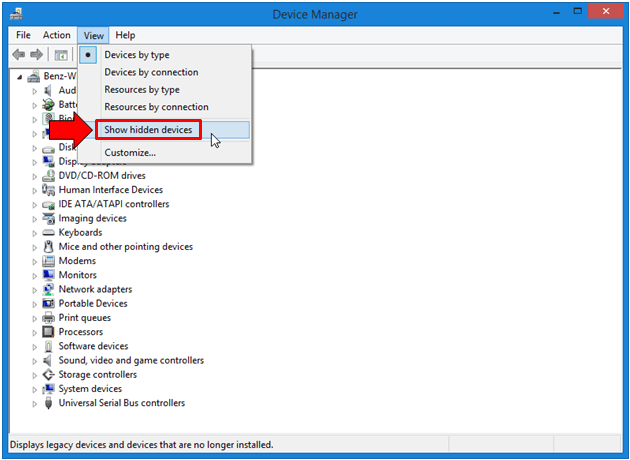
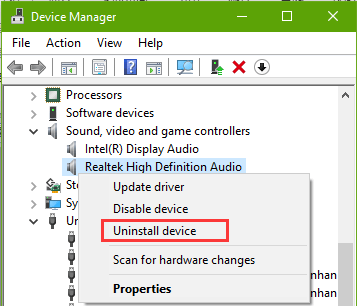
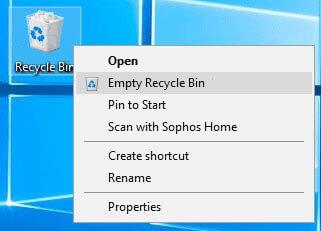
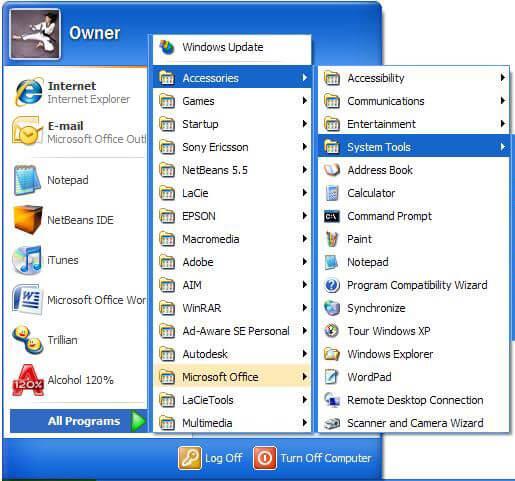
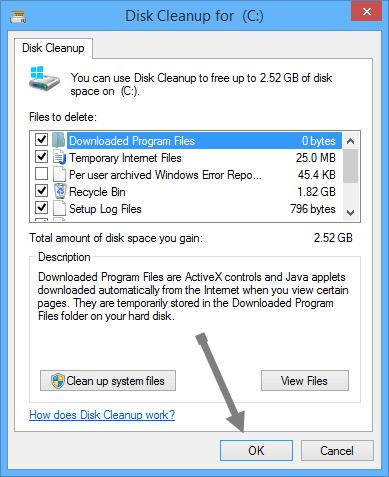
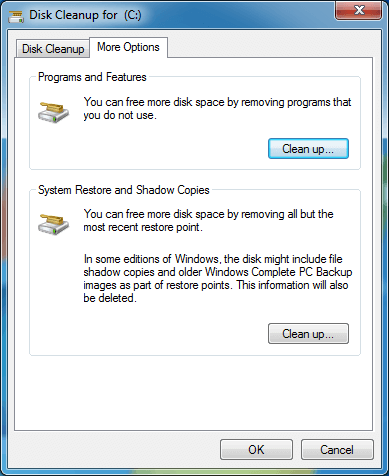
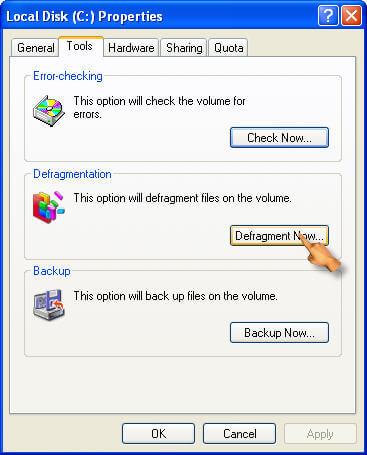
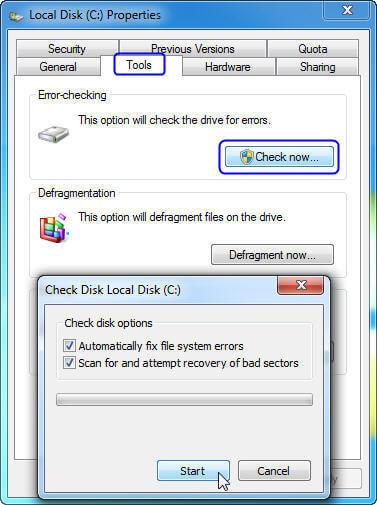
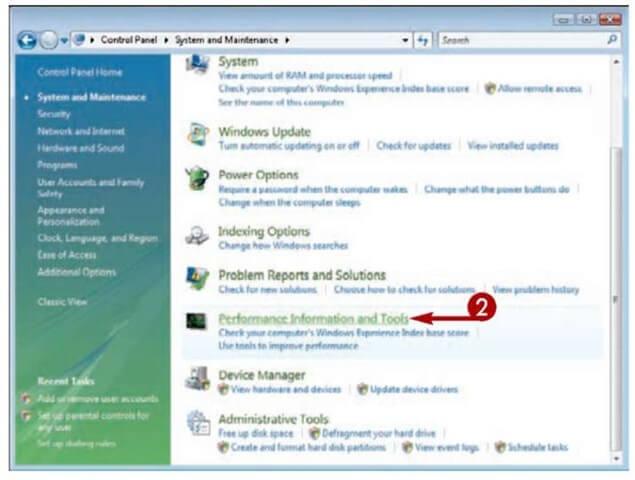
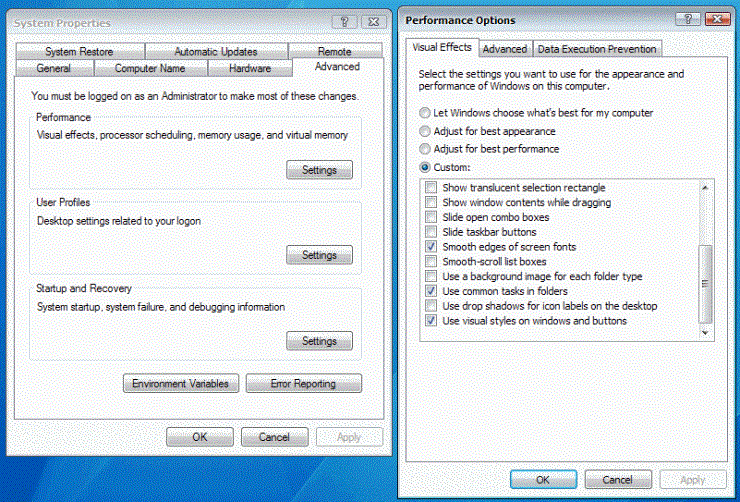
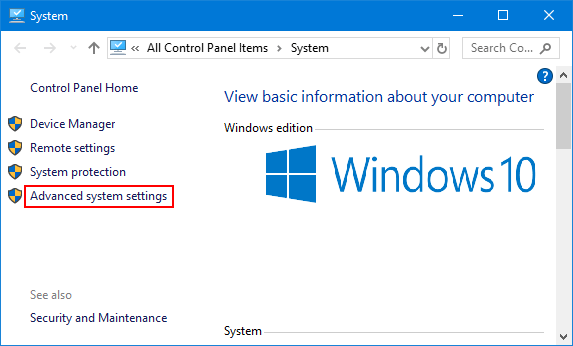
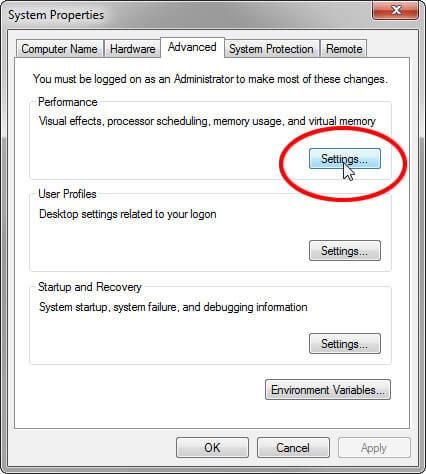
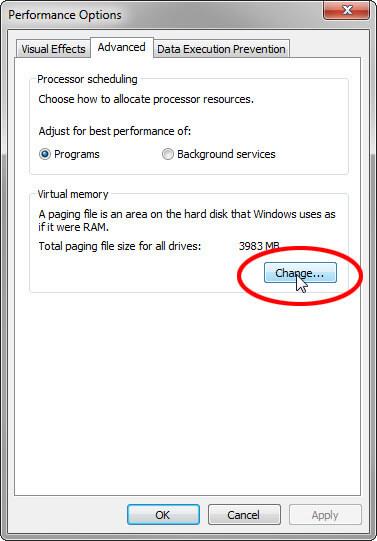
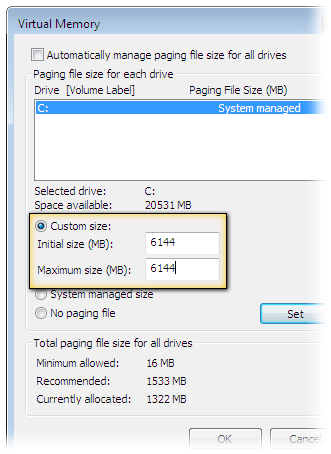
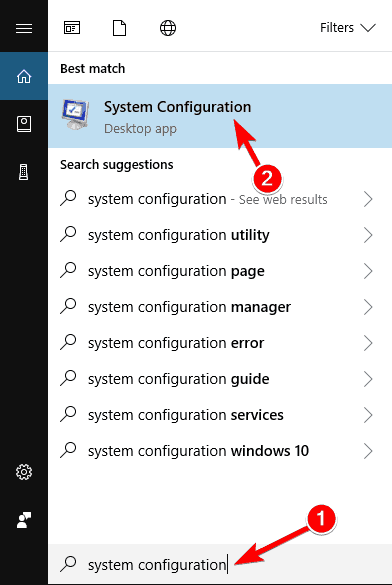
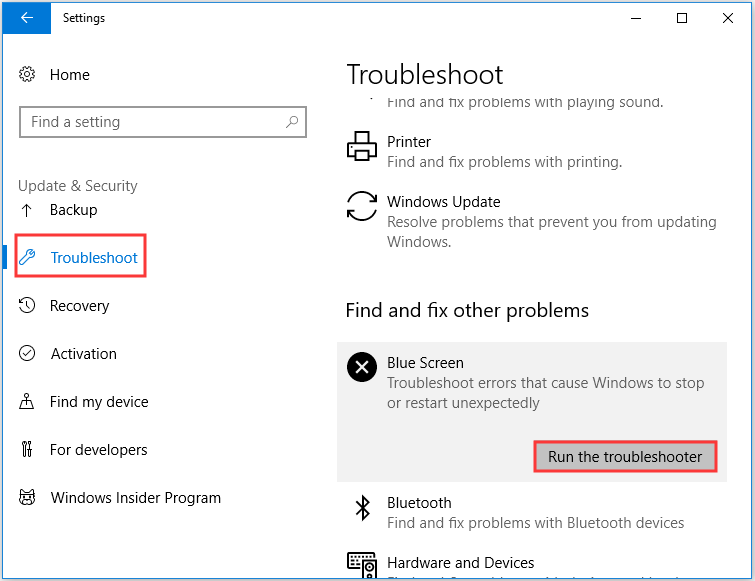
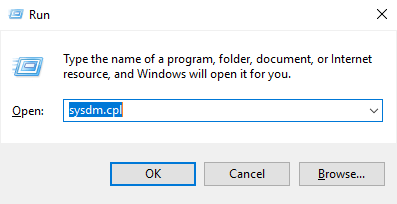
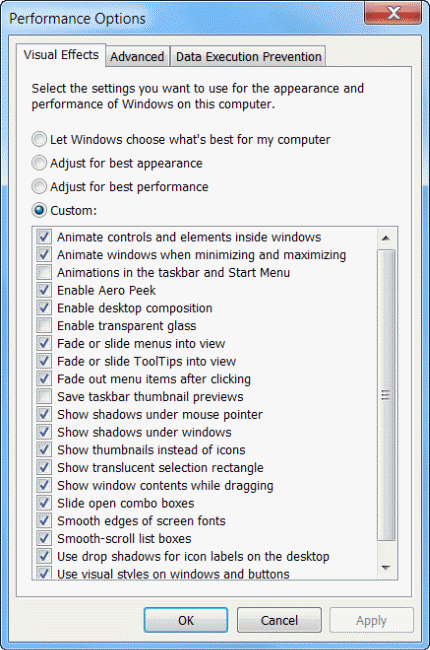
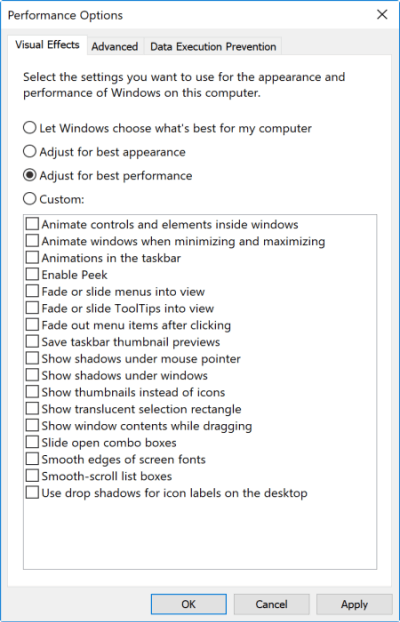
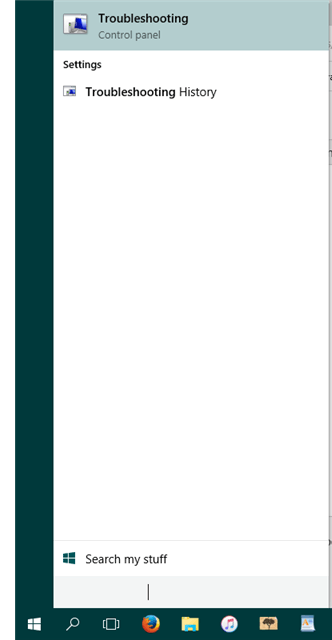
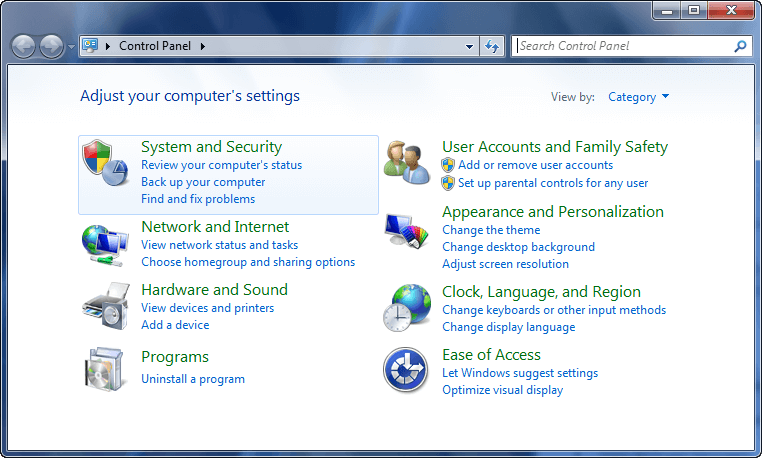
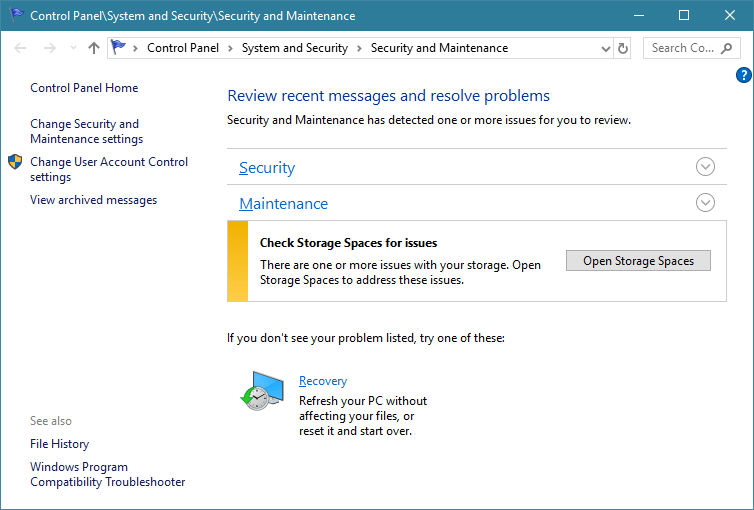
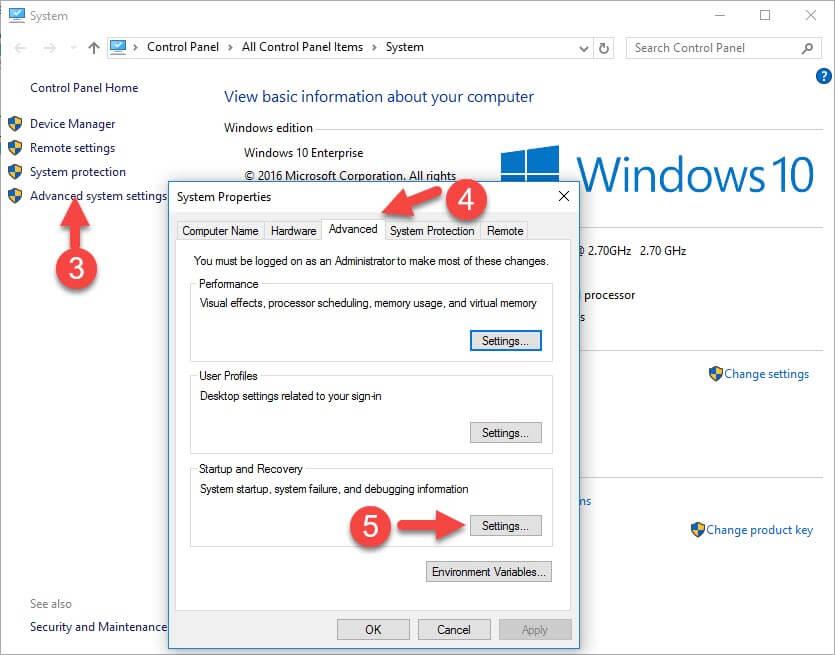
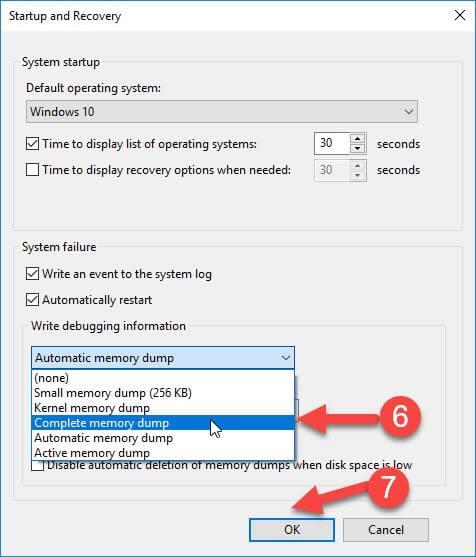
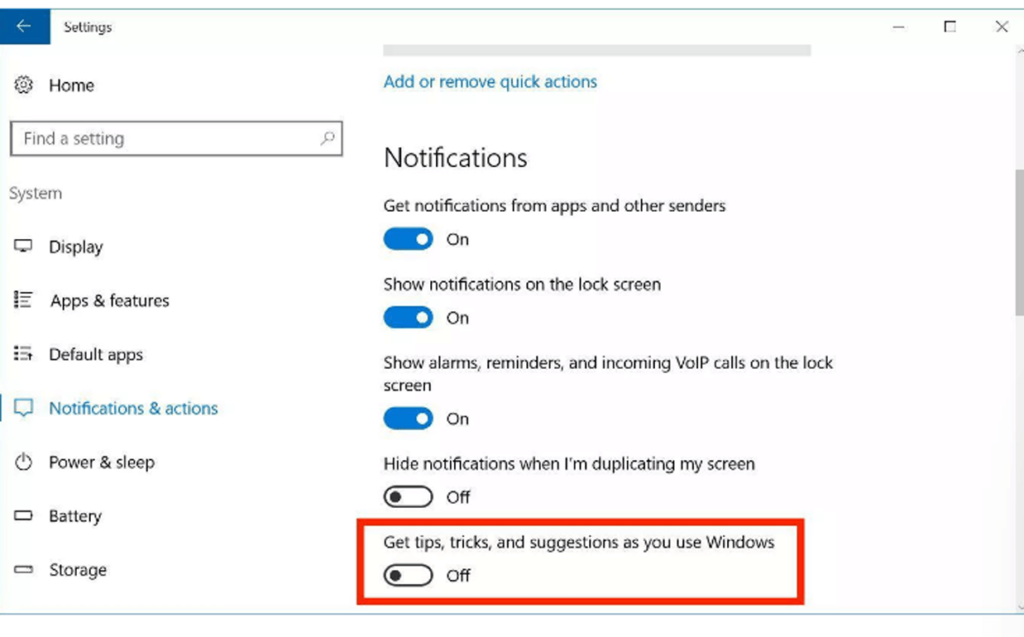

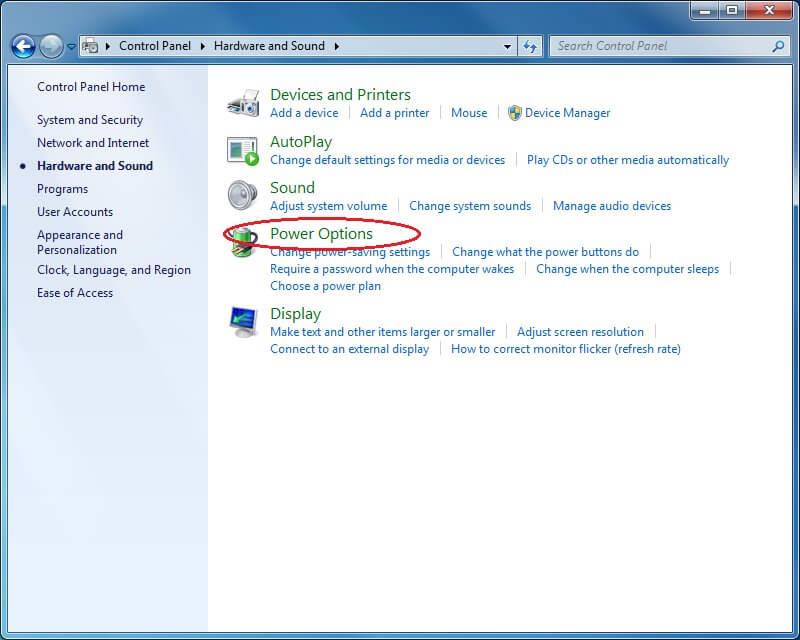
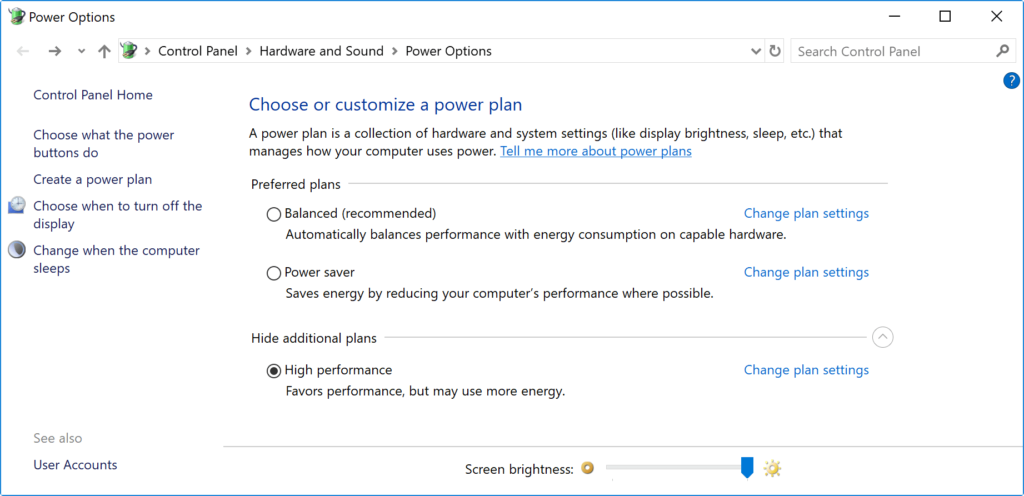
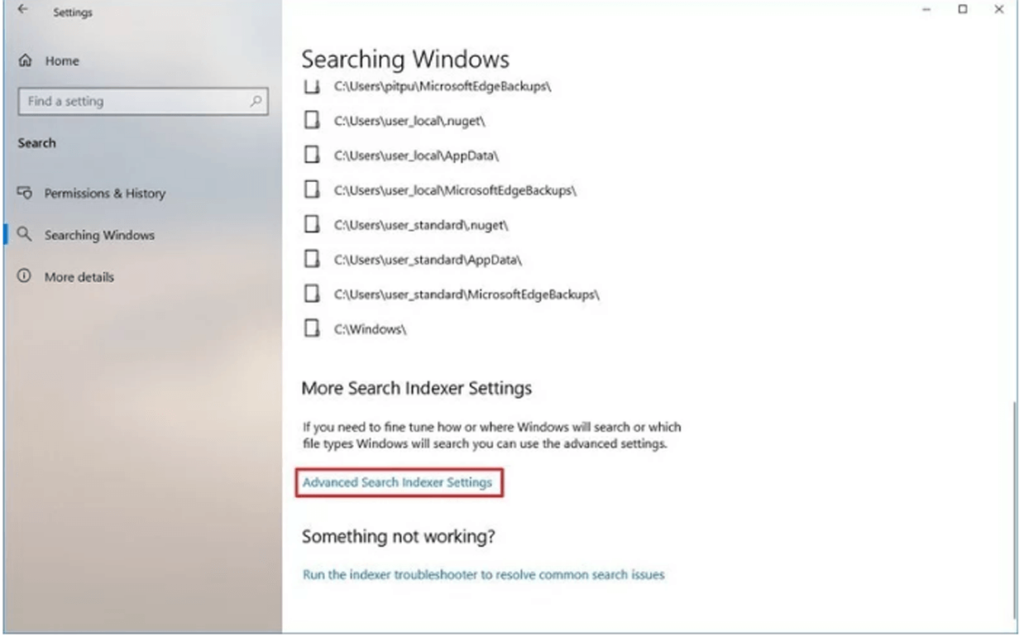
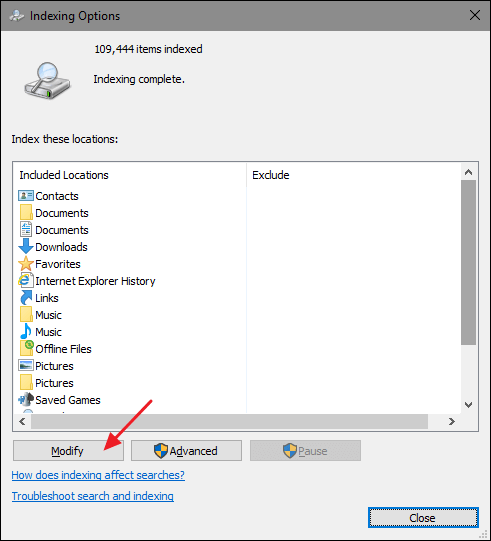
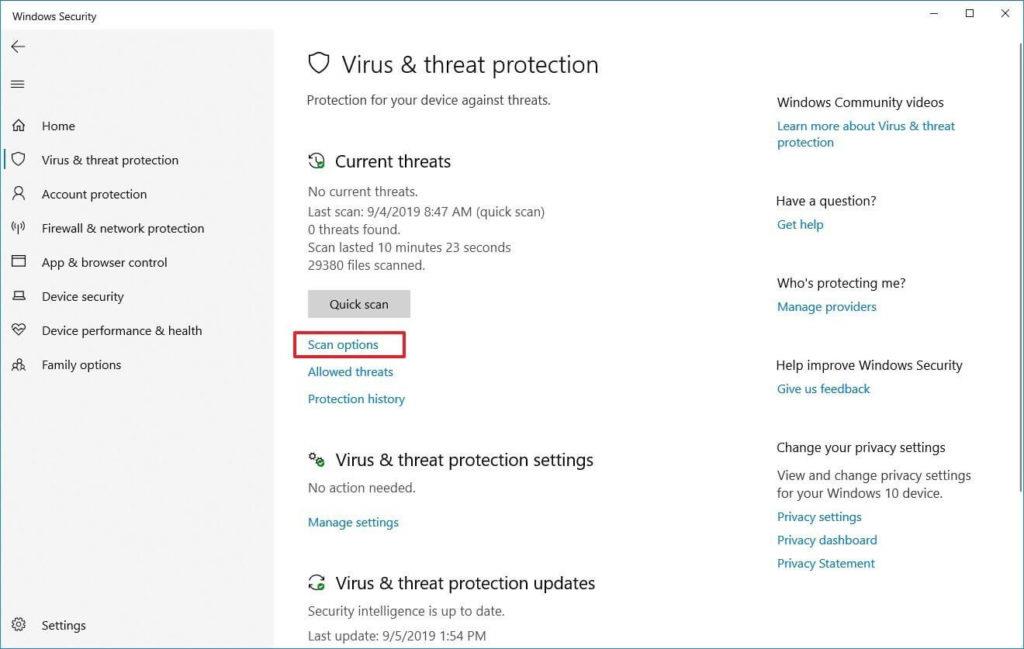
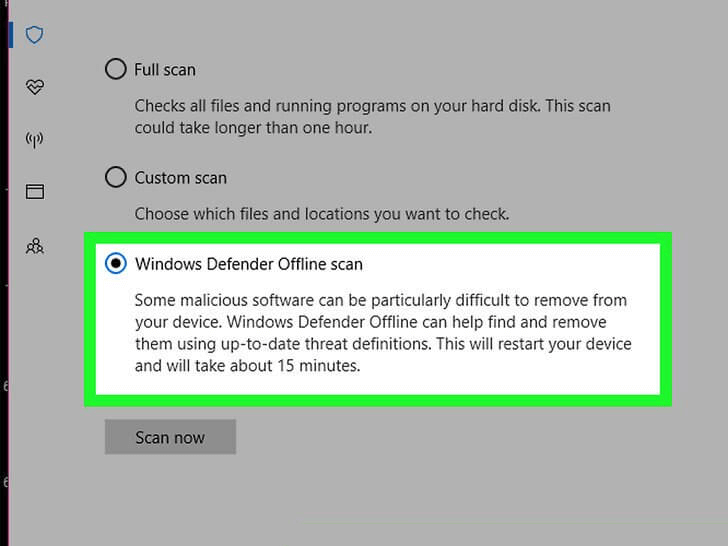
![[100 % ratkaistu] Kuinka korjata Error Printing -viesti Windows 10:ssä? [100 % ratkaistu] Kuinka korjata Error Printing -viesti Windows 10:ssä?](https://img2.luckytemplates.com/resources1/images2/image-9322-0408150406327.png)




![KORJAATTU: Tulostin on virhetilassa [HP, Canon, Epson, Zebra & Brother] KORJAATTU: Tulostin on virhetilassa [HP, Canon, Epson, Zebra & Brother]](https://img2.luckytemplates.com/resources1/images2/image-1874-0408150757336.png)

![Kuinka korjata Xbox-sovellus, joka ei avaudu Windows 10:ssä [PIKAOPAS] Kuinka korjata Xbox-sovellus, joka ei avaudu Windows 10:ssä [PIKAOPAS]](https://img2.luckytemplates.com/resources1/images2/image-7896-0408150400865.png)
